Page 1

http://www.iriver.com
Manuel d’utilisateur
N10
Page 2
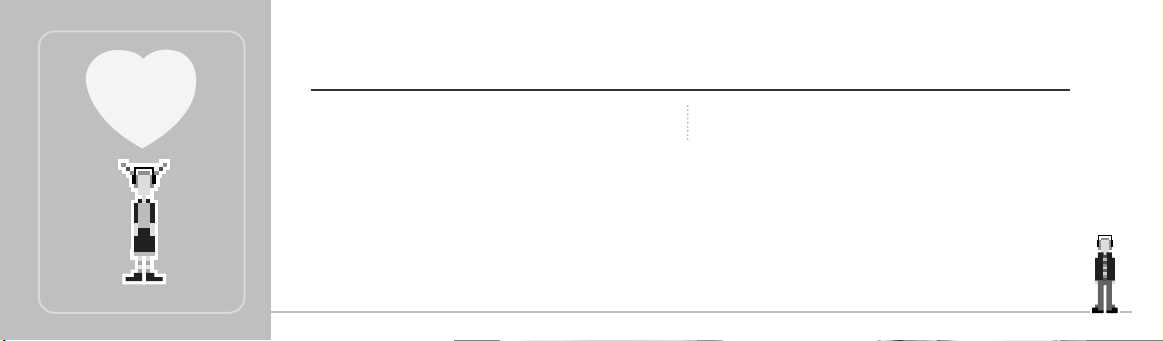
I
Démarrage rapide
I
Allumer/Eteindre le lecteur · · · · · · · · · · · · · · · · · · · 2
Lecture de musique · · · · · · · · · · · · · · · · · · · · · · · · 2
Enregistrement vocal·················································3
Charger le lecteur······················································4
Chapitre
1
Page 3
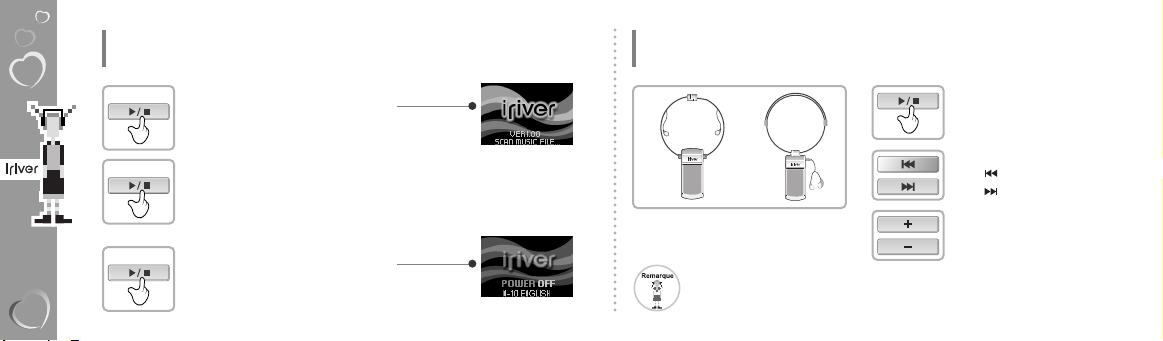
2
Démarrage rapide
Allumer/Eteindre le lecteur
Démarrage rapide
Lecture de musique
Pour allumer le lecteur
Appuyer sur le bouton PLAY/STOP
pour allumer le lecteur.
I
Appuyer sans relâcher
Le lecteur s’éteint automatiquement si il n’est pas utilisé pendant un certain temps.
Pour rechercher plus d’informations sur le Réglage du Timer, reportez-vous à la page 46.
1
Sélectionner une plage
: Sélectionne la plage précédente.
: Sélectionne la plage suivante.
I
3
Réglage de volume
+ : Augmente le volume
- : Diminue le volume
I
4
Lecture de musique
Appuyer sur le bouton
PLAY/STOP pour lire.
I
2
Connexion des écouteurs
Brancher les écouteurs au lecteur de la
façon indiquée par la figure ci-dessus.
Type A Type B
I
1
Eteindre le lecteur
Appuyer sur le bouton PLAY/STOP
sans le relâcher pour éteindre le lecteur.
I
2
Appuyer de nouveau sur le bouton
PLAY/STOP pour lire.
I
Page 4
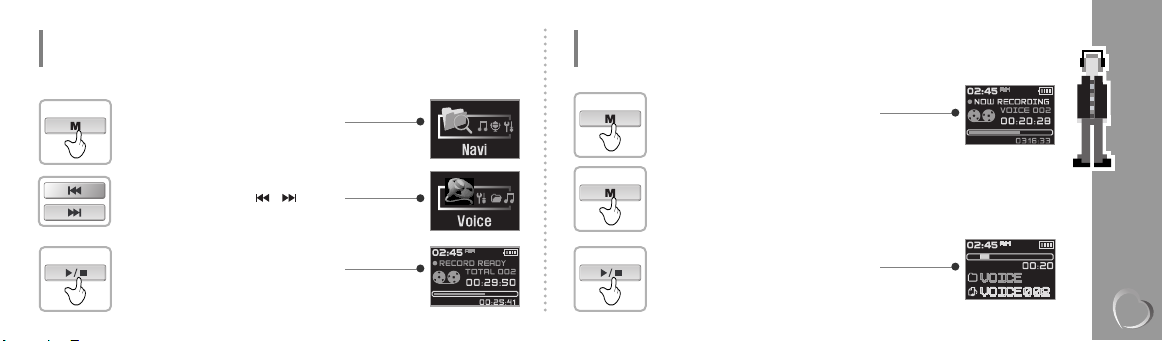
3
I 1 Démarrage rapide I
Démarrage rapide
Enregistrement vocal
Commencer à enregistrer
Appuyer sur le bouton MENU sans.
- L’enregistrement commence.
4
Terminer d’enregistrer
Appuyer de nouveau sur le bouton MENU.
- L’enregistrement termine.
5
Lecture d’un fichier enregistré
Appuyer sur le bouton PLAY/STOP après avoir
arrêté l’enregistrement pour lire le fichier.
I
I
I
6
Démarrage rapide
Enregistrement vocal
Menu navigation
Appuyer sur le bouton MENU sans le
relâcher.
Appuyer sans relâcher
I
1
Suspension d’enregistrement
Appuyer sur le bouton PLAY/STOP.
- Le lecteur sera en mode de suspension
et affiche RECORD READY sur l’écran LCD.
I
3
Sélectionner l’enregistrement vocal
Appuyer sur le bouton / pour
sélectionner [Enregistrement Vocal].
I
2
Page 5
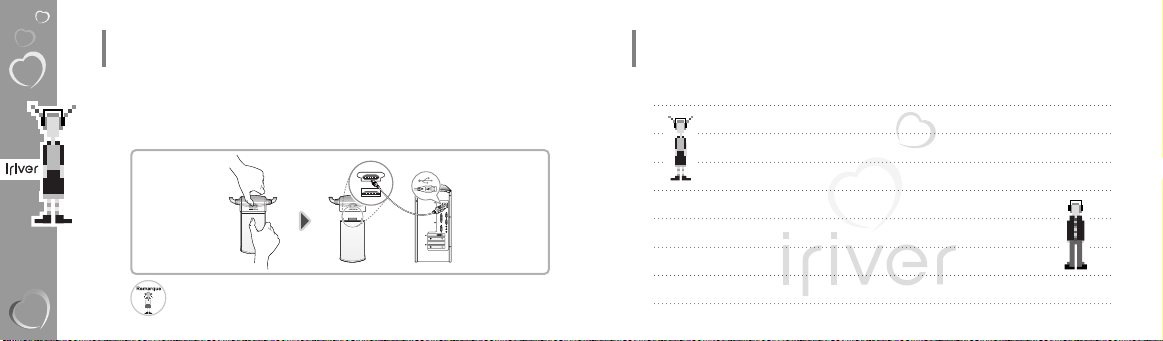
4
Démarrage rapide
Charger le lecteur
Charger à l’aide du câble USB.
Appuyer sur "PUSH OPEN" au dos du lecteur pour enlever le couvercle comme l’indique
l’image dessous.
Dès que le lecteur est branché sur le PC, celui-ci se met automatiquement en charge.
I
1
l
La charge a lieu même si le lecteur est éteint.
l
Durée de la charge : 1,5 heures (Piles complètement déchargées, Mode Stop)
Remarque ...
Page 6
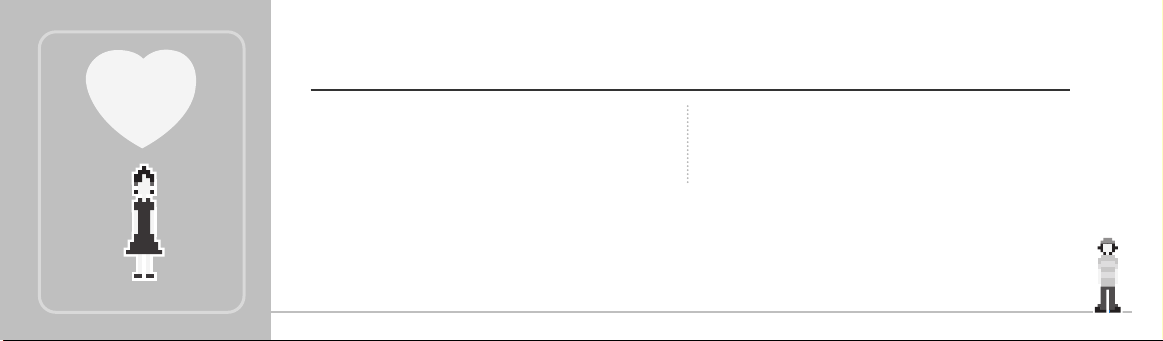
I
Premiers pas
I
Salutations · · · · · · · · · · · · · · · · · · · · · · · · · · · · · · · · 6
Droit d’auteur et Certifications · · · · · · · · · · · · · · · · · 6
Marques de commerce et Responsabilité limitée
· · · · · · · 7
Fonctionnalités du produit · · · · · · · · · · · · · · · · · · · · 8
Contenu du paquet· · · · · · · · · · · · · · · · · · · · · · · · · · 9
Emplacement des commandes · · · · · · · · · · · · · · · 10
Affichage LCD · · · · · · · · · · · · · · · · · · · · · · · · · · · · 11
Chapitre
2
Page 7
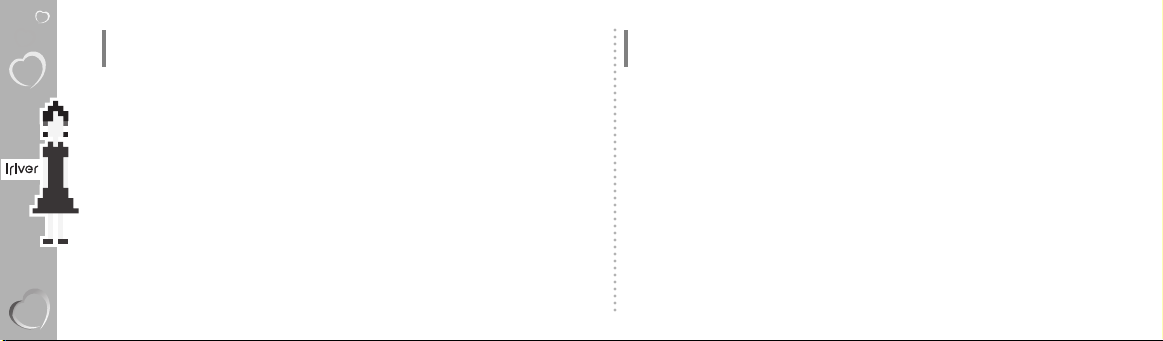
6
Premiers pas
Salutations
Premiers pas
Droit d’auteur et Certifications
Merci d’avoir acheté un produit iriver.
Et bienvenu au monde du N10, le meilleur lecteur MP3 du marché.
Nous sommes sûrs que le lecteur N10 de iriver peut vous satisfaire suffisamment et rendre votre vie
plus agréable. Ce manuel de l’utilisateur est fourni pour vous aider à utiliser le produit prudemment.
Veuillez lire ce manuel avec attention avant de l’utiliser. Merci.
I
http://www.iriver.co.kr
La page d’accueil de iriver offre une vue d’ensemble sur la société et ses produits,
d’autres renseignements similaires et des réponses aux questions des clients.
Elle offre aussi nos options uniques de Mise à Niveau des Micrologiciels (logiciel de base) afin
d’augmenter la performance de votre lecteur de manière continue.
Vous pouvez obtenir des informations utiles du « Forum de l’Utilisateur » et du FAQ. Enregistrez votre
code d’identification et recevez n’importe quel support approprié à la clientèle en ligne. Aussi, vous
pouvez recevoir des lettres d’informations telles que des produits nouvellement annoncés, des mises
à nouveau des micrologiciels, de divers événements de promotion à travers du courrier électronique.
I
Droits d’auteur
iriver Limited détient tous les droits de brevet, de la marque de commerce, de la propriété litéraire et de la
propriété intellectuelle liés à ce manuel. Vous ne pouvez copier ou reproduire aucune partie de ce manuel à
moins que vous ayez la permission de iriver Limited. Vous pouvez être puni si vous utilisez n’importe quelle partie
de ce manuel de façon illégale.
Le logiciel, les parties audio et vidéo qui ont une propriété intellectuelle sont protégés par la loi sur le droit d’auteur et les
lois internationales. C’est a responsabilité de l’utilisateur quand il reproduit ou distribue le contenu créé par ce produit.
Les sociétés, les institutions, les produits, les personnes et les événements employés dans les exemples ne sont
pas des données réelles. Nous n’avons aucune intention d’être liés à aucune société, institution, produit,
personne ou événement par l’intermédiaire de ce manuel et il ne faut pas en tirer des conclusions. Les
utilisateurs sont responsables d’observer les droits d’auteur et les propriétés intellectuelles.
© 1999~2004 iriver Limited, Tous droits réservés.
Certifications
CE, FCC, MIC
I
I
Page 8
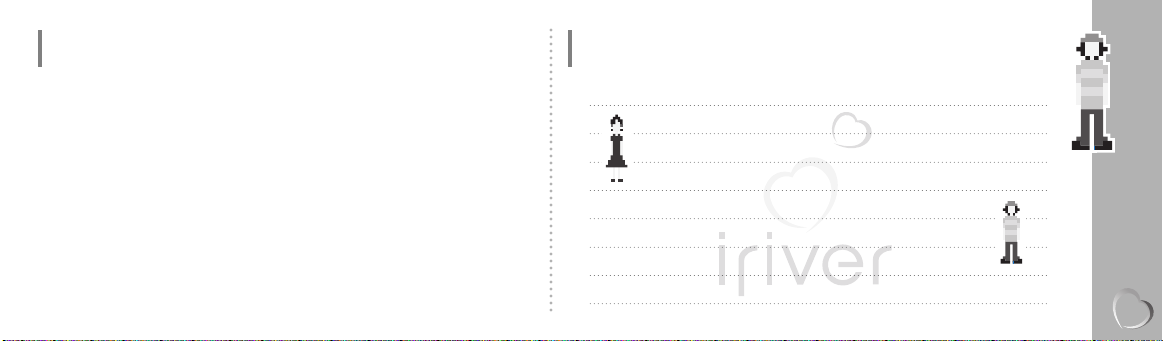
7
I 2 Premiers pas I
Premiers pas
Marques de commerce et Responsabilité limitée
Marques de commerce
Windows, Windows 98 SE, Windows ME, Windows 2000, Windows XP et
Windows Media Player sont des marques déposées de la Corporation Microsoft.
I
Responsabilité limitée
En aucun cas, le fabricant, l’importateur et l’agent ne seront responsables d’aucun
dégât causé par le mauvais usage ou par la manipulation impropre.
Toutes les informations de ce manuel sont basées sur les spécifications actuelles du produit.
La compagnie fabricante, iriver Limited a ajouté de nouvelles fonctions et a compensé les fonctions
existantes. De plus, elle appliquera continuellement de nouvelles technologies à ses produits.
Toutes les spécifications peuvent être modifiées sans avis préalable.
I
Remarque ...
Page 9
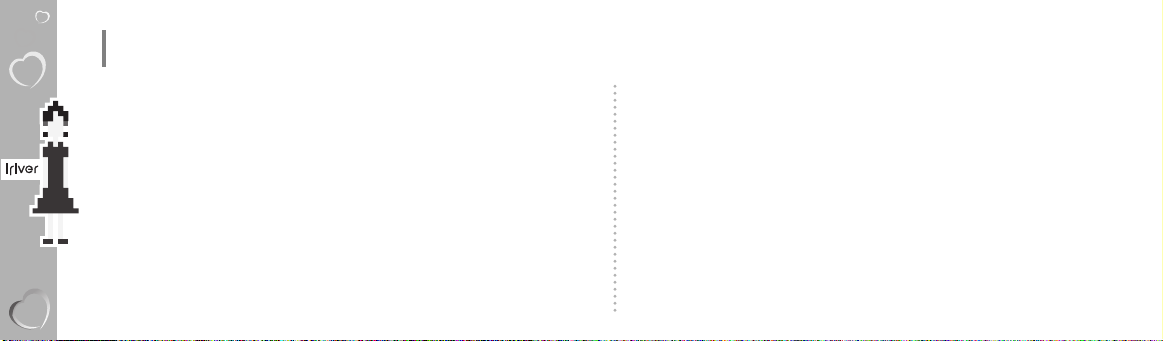
Premiers pas
Fonctionnalités du produit
Ecran gris EL 16 avec prise en charge multilingue
Les lecteurs de la série N10 disposent d’un écran graphique OLED 16 gris prenant en charge
des langues multiples (40 langues).
I
Collier avec écouteurs intégrés.
I
Charge directe à travers du port USB
I
6 équaliseurs prédéfinis : Normal, Rock, Jazz, Classic, U Bass, Metal
I
Xtreme EQ et Xtreme 3D
Personnalisez votre équaliseur avec Xtreme EQ et optimisez les basses et le son surround avec
Xtreme 3D.
I
Enregistrement vocal
Le volume d’enregistrement vocal est réglé automatiquement par la fonction AGC.
I
Mise à niveau par microprogramme
La mise à niveau par microprogramme permet de bénéficier en permanence des toutes
dernières fonctionnalités.
I
Prise en charge de 100 dossiers et jusqu’à 430 fichiers à la fois.
I
La simplicité de la navigation facilite la recherche d’un titre
I
8
Page 10
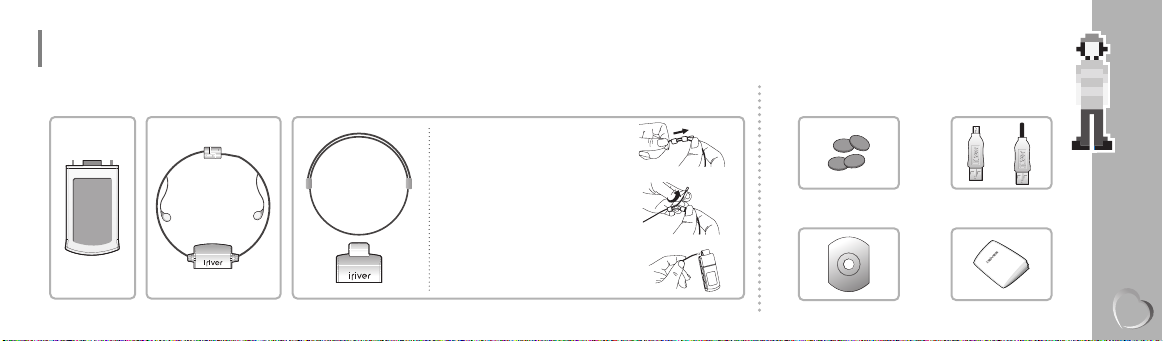
9
I 2 Premiers pas I
Unité principale
I
Premiers pas
Contenu du paquet Les accessoires peuvent être modifiés sans préavis et ne pas correspondre aux illustrations.
Protections des écouteursIMini adaptateur USB
I
CD d’installation
I
Manuel d’utilisateur / Garantie /
Guide de démarrage rapide
I
Type B
Collier, coiffe
I
Type A
Écouteur style collier
I
Tenir la partie de branchement du collier et le
pousser dans la direction de la flèche.
Tenir le bout de la courroie et la tirer en dehors
dans la direction de la flèche afin de séparer
la partie de branchement.
Tenir le bout de la courroie et la tirer en dehors
dans la direction de la flèche afin de séparer la
partie de branchement.
Assembler l’écouteur dans un ordre inverse
après avoir mis la courroie dans le trou de
branchement du lecteur.
Page 11
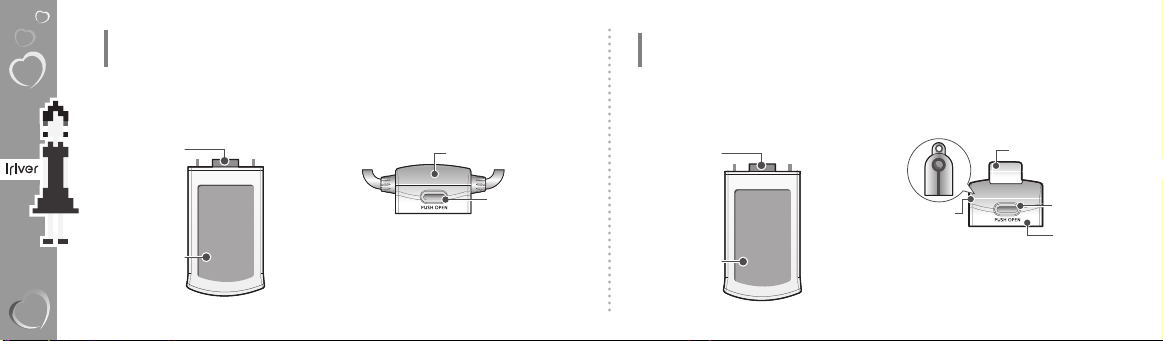
Premiers pas
Emplacement des commandes Le lecteur peut ne pas correspondre aux illustrations.
Vue de face
Type A Type B
I
1
Vue arrière
I
2
Affichage LCD
Port USB
Affichage LCD
Port USB
Bouton éjecter
Couvercle
Premiers pas
Emplacement des commandes Le lecteur peut ne pas correspondre aux illustrations.
Vue de face
I
1
Vue arrière
I
2
Prise écouteur
Bandoulière
Bouton éjecter
Couvercle
10
Page 12
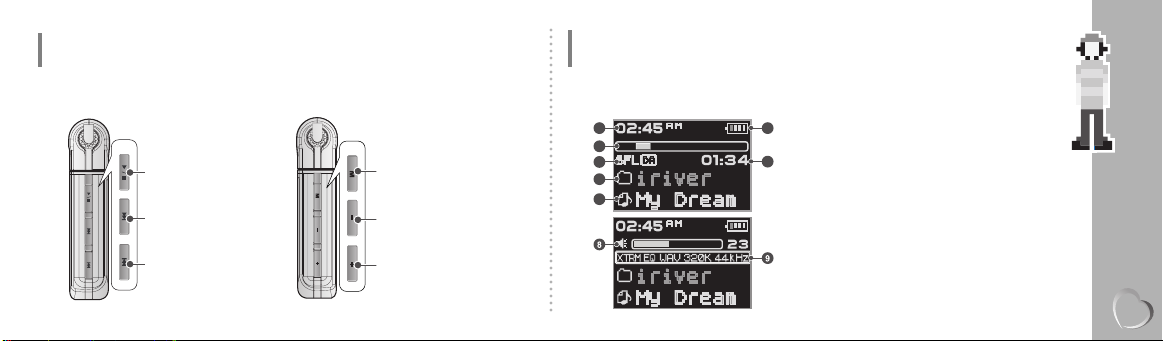
11
I 2 Premiers pas I
Premiers pas
Emplacement des commandes Le lecteur peut ne pas correspondre aux illustrations.
Côté gauche
I
1
Côté droit
I
2
Bouton PLAY / STOP /
TURN ON / TURN OFF
Long : Bouton MENU
Court : A-B (répétition d’intervalle)
Volume - /
vers le bas
Volume + /
vers le Haut
Bouton suivant / gauche
Bouton précédent / gauche
Premiers pas
Affichage LCD
1 6
7
2
3
4
5
En mode MUSIC
I
1
1 Durée
2 Barre d’état
3 Mode de lecture
4 Nom de dossier
5 Titre
6 Témoin de charge des piles
7 Durée de lecture
8 Réglage du volume
9 EQ/Format du fichier / Débit binaire /
fréquence d’échantillonnage
Page 13
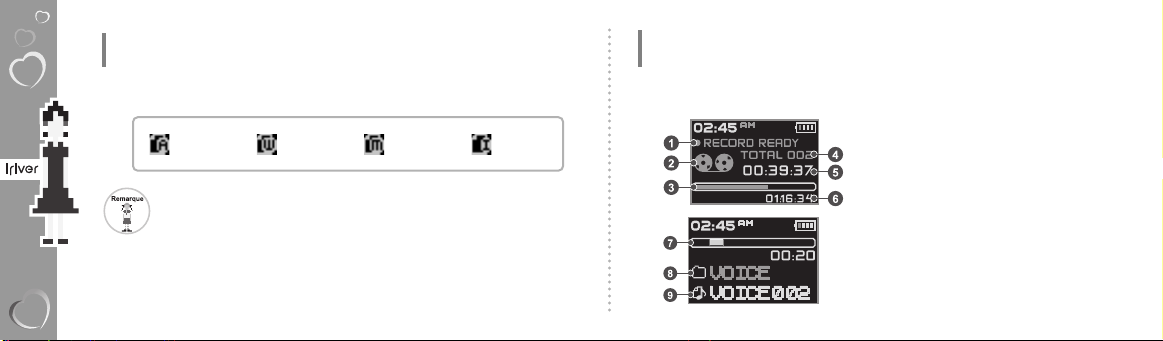
Premiers pas
Affichage LCD
IRM (iriver Rights Management) signifie un fichier digital dont les droits d’auteur appartiennent à
iriver Limited. Le fichier IRM empêche le contenu digital fourni par iriver d’être employé sans
permission préalable, donc il protège le profit et le droit du détenteur du droit d’auteur.
Format de fichier
I
ASF WMA MP3 IRM
Premiers pas
Affichage LCD
En mode RECORD
[Avant l’enregistrement]
[Après l’enregistrement]
I
2
1 Etat d’enregistrement
2 Icône d’enregistrement
3 Barre d’état
4 Nombre de fichiers
5 Temps d’enregistrement
6 Temps restant
7 Barre d’état d’enregistrement
8 Nom de dossier d’enregistrement
9 Nom du fichier d’enregistrement
12
Page 14
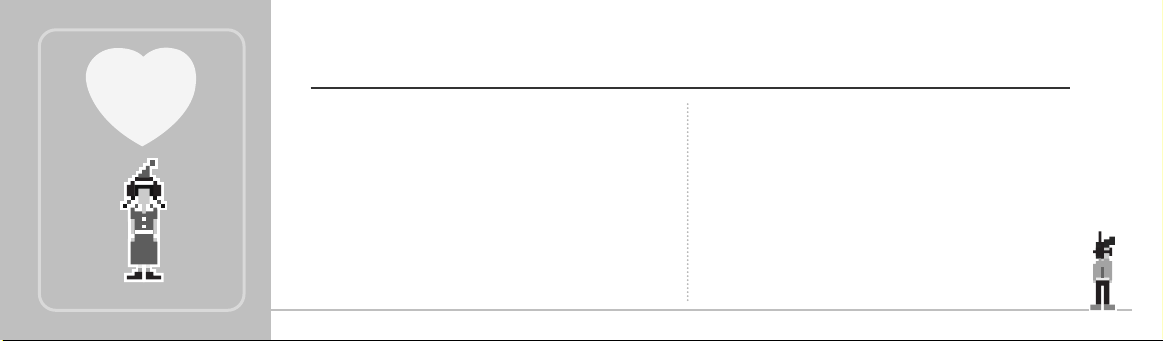
I
Fonctionnement élémentaire
I
Installation du logiciel · · · · · · · · · · · · · · · · · · · · · · · 14
Branchement à un PC · · · · · · · · · · · · · · · · · · · · · · 17
Installation d’un nouveau périphérique· · · · · · · · · · 18
Débranchement du PC· · · · · · · · · · · · · · · · · · · · · · 19
Lancer le logiciel· · · · · · · · · · · · · · · · · · · · · · · · · · · 20
Écran principal · · · · · · · · · · · · · · · · · · · · · · · · · · · · 22
Menu Barre d’outils · · · · · · · · · · · · · · · · · · · · · · · · 22
Barre de Gestion de fichiers· · · · · · · · · · · · · · · · · · 23
Menu fichier · · · · · · · · · · · · · · · · · · · · · · · · · · · · · · 23
Menu Visionner · · · · · · · · · · · · · · · · · · · · · · · · · · · 24
Barre d’outils · · · · · · · · · · · · · · · · · · · · · · · · · · · · · 24
Menü Window· · · · · · · · · · · · · · · · · · · · · · · · · · · · · 25
Hilfe · · · · · · · · · · · · · · · · · · · · · · · · · · · · · · · · · · · · 25
Download vom PC in den Player · · · · · · · · · · · · · · 26
Grundfunktionen· · · · · · · · · · · · · · · · · · · · · · · · · · · 27
Navigation · · · · · · · · · · · · · · · · · · · · · · · · · · · · · · · 27
MP3 · · · · · · · · · · · · · · · · · · · · · · · · · · · · · · · · · · · · 28
Sprachaufnahme · · · · · · · · · · · · · · · · · · · · · · · · · · 29
Menüeinstellung · · · · · · · · · · · · · · · · · · · · · · · · · · · 31
Datei oder Ordner löschen · · · · · · · · · · · · · · · · · · · 32
Chapitre
3
Page 15
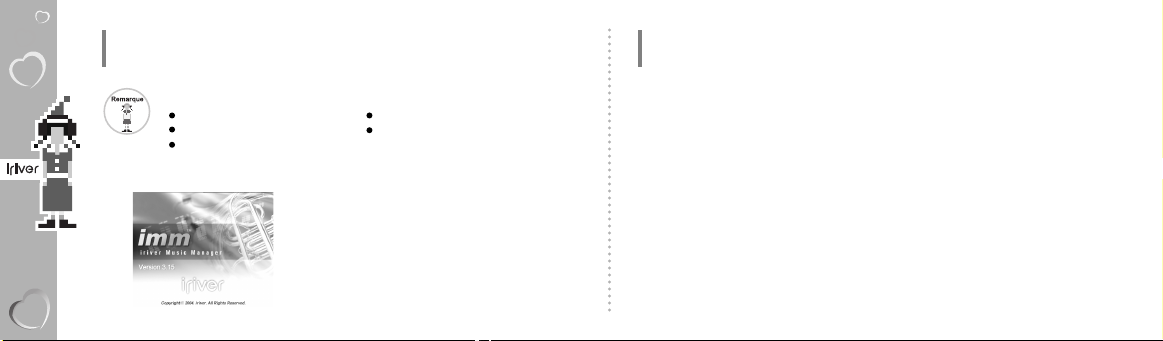
14
Fonctionnement élémentaire
Installation du logiciel Installer le logiciel avant de brancher le lecteur au PC.
En insérant le CD d’installation dans le lecteur de CD-ROM situé dans le PC,
il apparaîtra l’écran suivant.
- Si le programme d’installation ne se lance pas automatiquement dans
quelques secondes, cliquer sur l’icône Poste de travail (My Computer)
pour naviguer le lecteur de CD-ROM et lancer SETUP.EXE manuellement.
- Le CD d’installation du logiciel contient :
Pilote de l’appareil
Programme de gestion pour le PC
Programme de gestion pour le Mac
1
Exigences Minimales pour l’Installation du Logiciel
Pentium 13,3Mhz ou supérieur Lecteur de CD-ROM
Port USB
10 Mo d’espace libre sur le disque dur ou plus
Windows 98 SE/ME/2000/XP
Fonctionnement élémentaire
Installation du logiciel
- Le logiciel vous permet de mémoriser MP3 et d’autres formats de fichiers dans votre lecteur.
- Pour Microsoft Windows 2000, ouvrir une session en tant qu’Administrateur pour installer le
logiciel.
Page 16
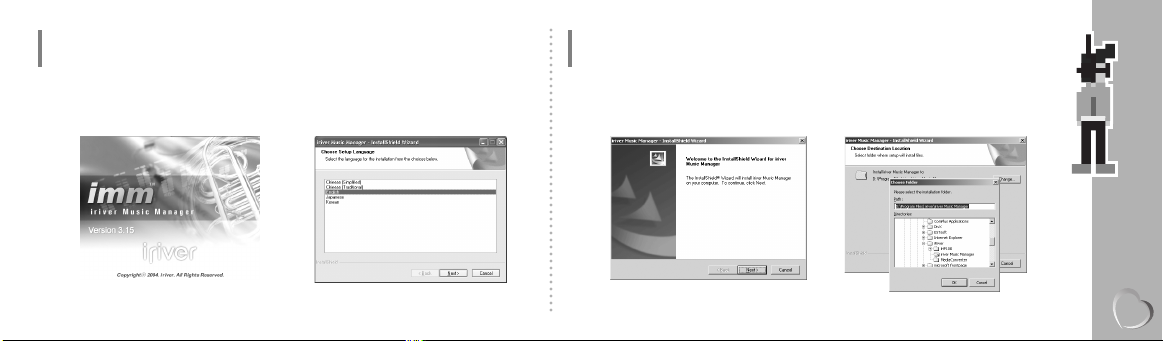
15
I 3 Fonctionnement élémentaire I
Fonctionnement élémentaire
Installation du logiciel Installer le logiciel avant de brancher le lecteur au PC.
En insérant le CD d’installation du logiciel,
le processus d’installation de iriver Music
Manager commence automatiquement.
1
Sélectionner la langue pour iriver
Music Manager puis cliquez sur [NEXT].
2
Fonctionnement élémentaire
Installation du logiciel
Cliquer sur “NEXT” pour installer iriver
Music Manager.
3
Sélectionner un dossier pour installer iriver
Music Manager et cliquer sur “OK”
Sélectionner le dossier d’installation. Cliquer
sur “Next”.
4
Page 17
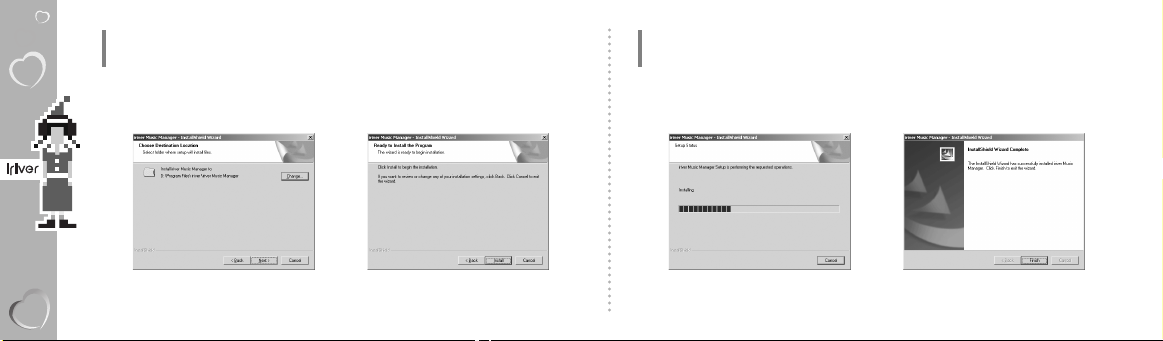
16
Fonctionnement élémentaire
Installation du logiciel
Fonctionnement élémentaire
Installation du logiciel
Cliquer sur “Next” pour continuer
l’installation.
5
S’il n’y a aucun changement,
cliquer sur [Install].
6
Cliquez sur “Finish” quand l’installation est terminée.
7
Page 18
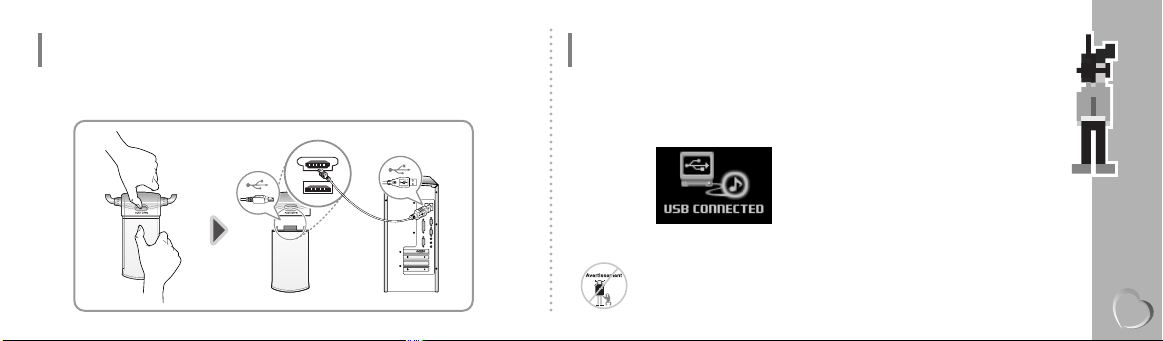
17
I 3 Fonctionnement élémentaire I
Fonctionnement élémentaire
Branchement à un PC
Appuyer sur "PUSH OPEN" au dos du lecteur pour enlever le couvercle comme l’indique
l’image dessous. Brancher le câble USB au port USB de votre PC.
1
Fonctionnement élémentaire
Branchement à un PC
Si le lecteur et le PC sont branchés correctement,
« USB Connected » est affiché après un certain temps.
2
Brancher le câble USB au PC après avoir arrêté la lecture afin d’éviter des erreurs.
Page 19
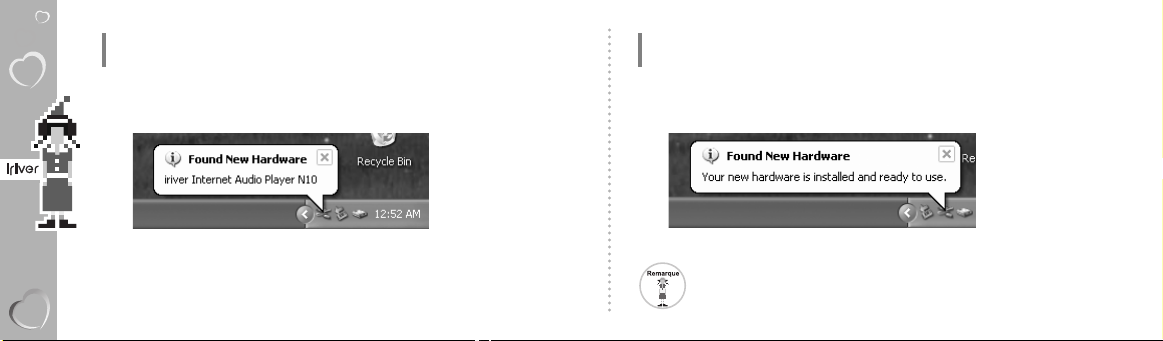
18
Fonctionnement élémentaire
Installation d’un nouveau périphérique
Après avoir branché le lecteur sur votre PC, Windows XP affiche une fenêtre
indiquant “Nouveau matériel détecté”.
1
Fonctionnement élémentaire
Installation d’un nouveau périphérique
L’écran d’information est affiché sur le PC.
Le nouveau périphérique est installé et prêt à l’emploi.
2
l
Le processus d’installation du nouveau périphérique commence après avoir installé le programme
iriver Music Manager.
Page 20
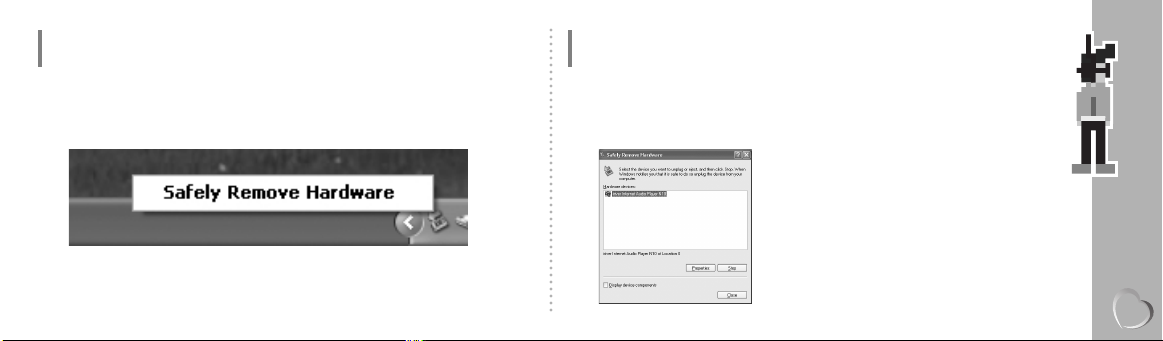
19
I 3 Fonctionnement élémentaire I
Cliquer sur l’icône “Retirer le matériel en toute sécurité” dans la barre des tâches.
1
Fonctionnement élémentaire
Débranchement du PC
Si le lecteur est enlevé du PC d’une manière anormale, il peut être endommagé ou il peut souffrir de
graves défaillances.
Sélectionner le périphérique à enlever
et cliquer sur [Stop].
2
Fonctionnement élémentaire
Débranchement du PC
Page 21
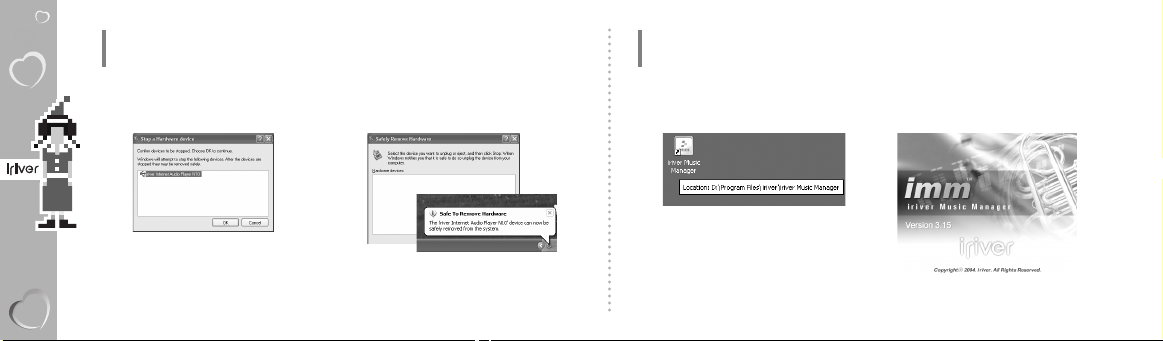
20
Cliquer sur [OK] pour confirmer
l’appareil que vous voulez retirer.
3
Cliquer sur “Close” pour confirmer le message
Retirer le matériel en toute sécurité.
(WindowsXP)
4
Fonctionnement élémentaire
Débranchement du PC
Fonctionnement élémentaire
Lancer le logiciel
1
Sur le Bureau, double-cliquer sur l’icône
iriver Music Manager pour le lancer.
La version actuellement installée
est affichée.
2
Page 22
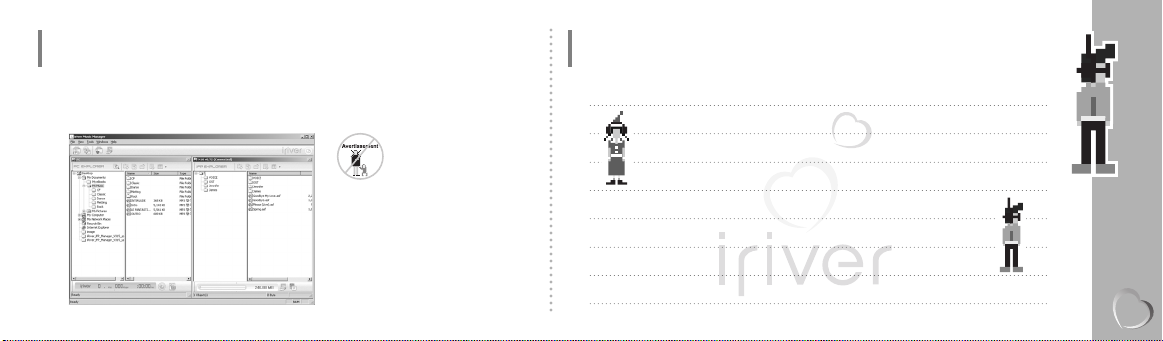
21
I 3 Fonctionnement élémentaire I
Fonctionnement élémentaire
Lancer le logiciel
L’écran principal de iriver Music Manager s’affiche.
3
Le côté droit de iriver Music Manager affiche
le contenu de votre lecteur. Si rien ne s’affiche
sur le côté droit, veuillez vous assurez que le
lecteur soit branché correctement au câble
USB et au PC.
Il pourrait être nécessaire de débrancher le
lecteur du câble et le rebrancher pour activer
le côté droit de iriver Music Manager.
Remarque ...
Page 23
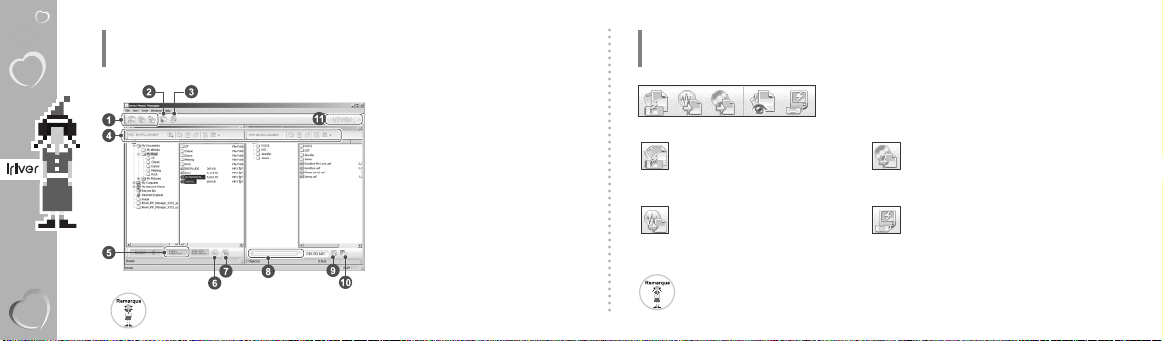
22
Fonctionnement élémentaire - Détails de l’écran
Écran principal
Fonctionnement élémentaire - Détails de l’écran
Menu Barre d’outils
1 Assistant
2 Visionneuse
3 Mise à niveau par microprogramme
4 Préférences
5 Barre de Gestion de fichiers
6 Information détaillée de la musique
sélectionnée
7 Lire la musique sélectionnée
avec le lecteur préféré du
système d’exploitation Windows
8 ID3 Tag Editor
9 Mémoire restante dans le lecteur
10 Paramètres du tuner
11 Formatage de la mémoire
Assistant transfert fichiers
Transfère des fichiers du PC vers
le lecteur.
Assistant conversion fichiers
Converti le format du fichier de REC à WAV.
Assistant d’extraction Audio CD
Pour extraire les fichiers avec format OGG d’un Audio
CD
Firmware Upgrade
Pour une mise à jour par microprogramme
N10 ne prend pas en charge l’Assistant d’extraction de CD, ainsi que les fonctions de réglages du Tuner.
N10 ne prend pas en charge l’Assistant d’extraction de CD,
ainsi que les fonctions de réglages du Tuner.
Page 24
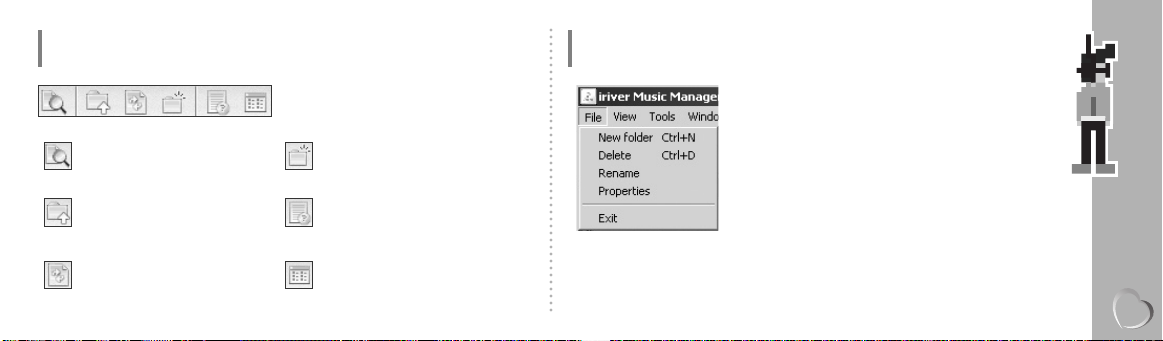
23
I 3 Fonctionnement élémentaire I
Fonctionnement élémentaire - Détails de l’écran
Barre de Gestion de fichiers
Rechercher
Recherche des fichiers ou des
dossiers dans la fenêtre active.
Déplacer au dossier Parent
Déplace le dossier actuellement
sélectionné au dossier parent.
Régénérer
Régénère les informations des fichiers
ou des dossiers de la fenêtre active.
Visualiser
Pour changer le mode d’affichage du dossier
sélectionné.
Nouveau Dossier
Crée un nouveau dossier.
Propriétés
Affiche des informations détaillées
sur le fichier ou le dossier.
Fonctionnement élémentaire - Détails de l’écran
Menu fichier
New folder
Créer un nouveau dossier dans le PC ou dans le lecteur.
Delete
Supprime des fichiers ou des dossiers du PC ou du lecteur.
Rename
Renomme un fichier ou un dossier du PC ou du lecteur.
Properties
Affiche des informations détaillées sur le fichier ou le dossier.
Exit
Sort de iriver Music Manager.
Page 25
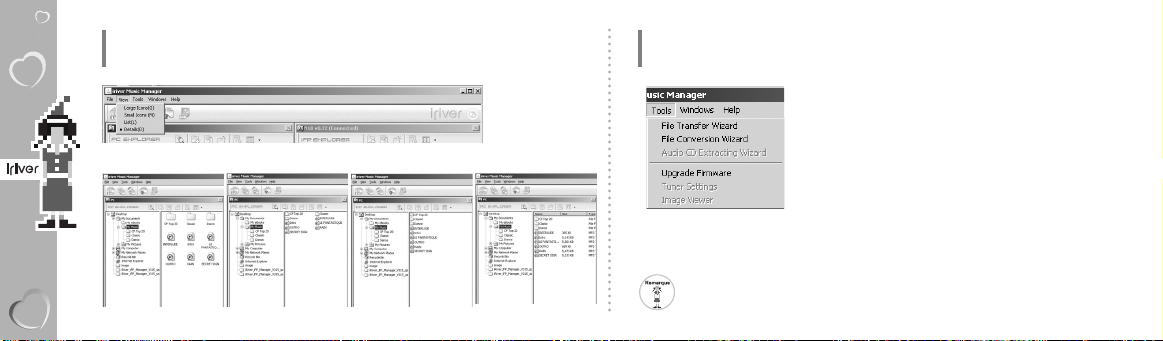
24
Fonctionnement élémentaire - Détails de l’écran
Menu Visionner
<Grandes icônes> <Petites icônes> <Liste> <Détails>
Fonctionnement élémentaire - Détails de l’écran
Barre d’outils
File Transfer Wizard
Transfère des fichiers du PC vers le lecteur.
File Conversion Wizard
Converti le format du fichier de REC à WAV.
Upgrade Firmware
Pour une mise à jour par microprogramme.
N10 ne prend pas en charge l’Assistant d’extraction de CD,
ainsi que les fonctions de réglages du Tuner.
Page 26
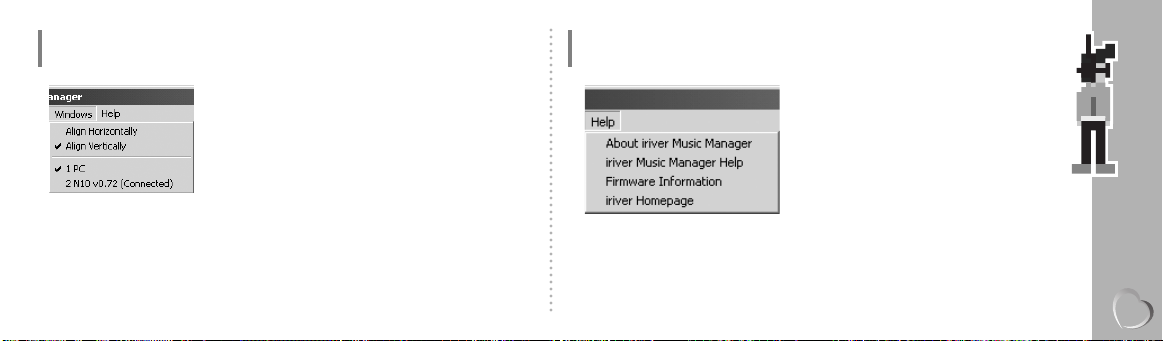
25
I 3 Fonctionnement élémentaire I
Fonctionnement élémentaire - Détails de l’écran
Menu fenêtre
Horizontal
Disposer les fenêtres du PC et du lecteur horizontalement.
Vertical
Disposer les fenêtres du PC et du lecteur verticalement.
Fonctionnement élémentaire - Détails de l’écran
Aide
About iriver Music Manager
Affiche la version de iriver Music Manager.
iriver Music Manager Help
Affiche l’Aide de iriver Music Manager.
Firmware Information
Affiche des informations sur le micrologiciel.
iriver Homepage
Se connecte à la page d’accueil de iriver.
Page 27
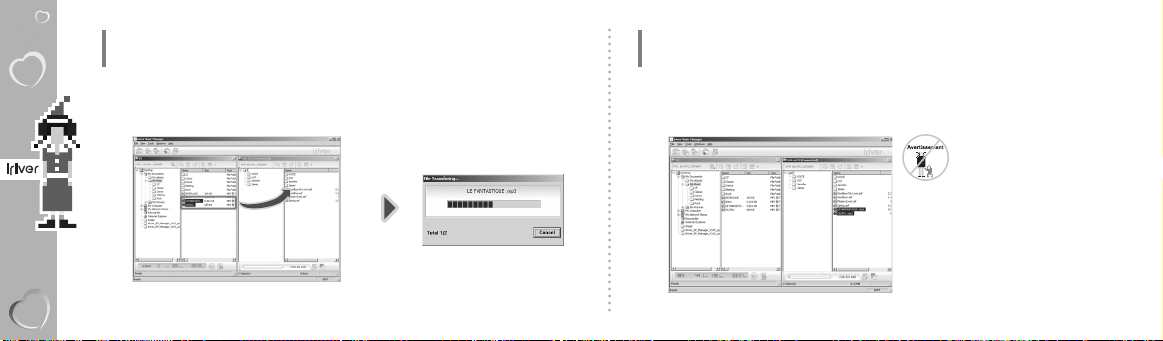
26
Fonctionnement élémentaire
Télécharger du PC au lecteur
Sélectionner les fichiers ou les dossiers à télécharger du PC.
Glisser et déposer la sélection où vous le voulez dans le lecteur
pour commencer le téléchargement.
1
Fonctionnement élémentaire
Télécharger du PC au lecteur
Une fois que les fichiers apparaissent sur le côté droit de iriver Music Manager, ils se trouvent
dans votre lecteur MP3.
2
l
Les fichiers de plus de 127 caractères dans
le nom du fichier ne sont pas transférés.
l
Les fichiers de plus de 512 caractères, nom de
chemin et nom de fichier compris, ne seront
pas transférés.
l
Le dossier ROOT est limité à un total de 1024
fichiers et dossiers. Les sous-dossiers n’ont
aucune limite concernant le nombre de fichiers
qu’ils peuvent contenir.
Page 28
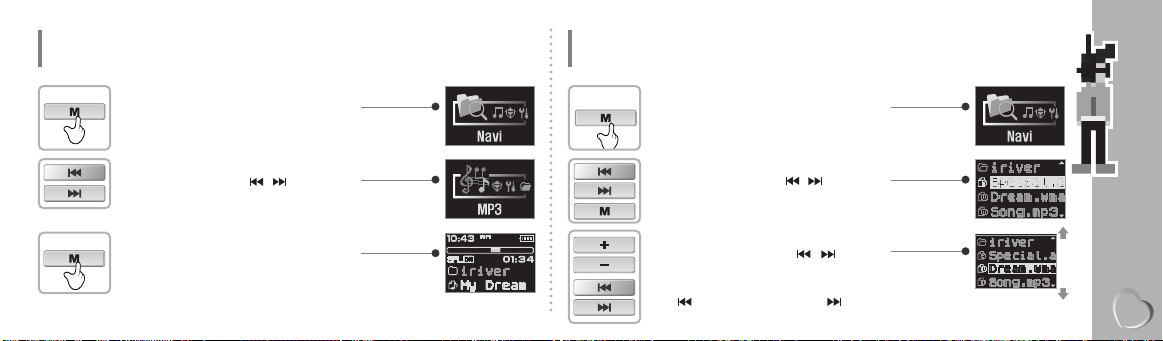
Appuyer sur le bouton / pour
mettre la fonction en relief.
- Navigation – MP3 – Enregistrement vocal
– Réglage de menu
27
I 3 Fonctionnement élémentaire I
Fonctionnement élémentaire
Fonctionnement élémentaire
Fonction de conversion
Appuyer sur le bouton MENU sans le
relâcher.
Appuyer sans relâcher
I
1
2
Appuyer sur le bouton MENU pour confirmer.
- La fonction MP3 est sélectionnée.
3
Fonctionnement élémentaire
Navigation La fonction navigation permet de rechercher la musique.
Ecran de NAVIGATION affichée.
Appuyer sur le bouton MENU sans le
relâcher.
Appuyer sans relâcher
I
1
Appuyer sur le bouton / pour
mettre [NAVIGATION] en relief, et
appuyer sur le bouton <MENU>.
2
Sélectionner le dossier et le fichier.
Appuyer sur le bouton <+/-, / pour
vous déplacer au dossier et au fichier.
+ : déplacement vers le haut. - : déplacement vers le bas.
: Déplacement au dossier parent. : Déplacement au dossier enfant.
I
3
+
-
Page 29

28
Fonctionnement élémentaire
Navigation
Lecture des fichiers sélectionnés
Pour sélectionner une plage, appuyer sur le
bouton PLAY/STOP ou .
I
4
Fonctionnement élémentaire
MP3
Appuyer sur le bouton MENU sans le
relâcher.
Appuyer sans relâcher
1
Appuyez sur le bouton / pour
sélectionner [MP3].
2
Appuyer sur le bouton MENU ou
PLAY / STOP pour lire le fichier de musique.
3
Page 30

29
I 3 Fonctionnement élémentaire I
Appuyer sans relâcher
Fonctionnement élémentaire
MP3
Pour sélectionner le fichier musical
précédent/suivant
Appuyer sur le bouton / en cours de lecture.
: Lecture de la plage précédente.
: Lecture de la plage suivante.
I
4
Retour/Avance rapide
Appuyer sur le bouton / sans le
relâcher en cours de lecture.
: Réembobine la musique en cours de lecture.
: Avance rapide de la musique en cours de lecture.
I
I
5
Réglage de volume
Appuyer sur le bouton + /- pour régler le volume.
+ : Augmente le volume
- : Diminue le volume
6
Fonctionnement élémentaire
Enregistrement vocal
Appuyer sur le bouton MENU sans le
relâcher.
Appuyer sans relâcher
1
Appuyer sur le bouton / pour
sélectionner [Voice].
2
Appuyer sur le bouton MENU ou PLAY/STOP
pour accéder au mode RECORD.
(Le lecteur sera en mode de veille.)
3
Page 31

30
Fonctionnement élémentaire
Enregistrement vocal
Terminer d’enregistrer
Appuyer sur le bouton MENU.
- Appuyez sur le bouton MENU en cours
d’enregistrement pour terminer.
Si vous recommencez l’enregistrement une fois
terminé, un nouveau fichier de voix se génère.
I
6
7
Lecture d’un fichier enregistré.
Appuyer sur le bouton PLAY / STOP
après avoir arrêté l’enregistrement
pour lire le fichier.
I
Fonctionnement élémentaire
Enregistrement vocal
Enregistrement vocal
Appuyer de nouveau sur le bouton MENU
pour reprendre l’enregistrement.
I
I
4
Mettre l’enregistrement en pause.
Appuyer sur le bouton PLAY / STOP pour
mettre l’enregistrement en pause.
- Appuyer sur le bouton PLAY / STOP
pour mettre l’enregistrement en pause.
Appuyer à nouveau le bouton PLAY/STOP pour
poursuivre l’enregistrement.
- La mise en pause de l’enregistrement ne va pas
créer un nouveau fichier, l’enregistrement sera
ajouté au fichier actuel.
5
Page 32

31
I 3 Fonctionnement élémentaire I
l
Le fichier enregistré est sauvegardé sous la forme VOICE000,REC dans le dossier VOICE.
l
Si “00:00:00” s’affiche, la mémoire du lecteur est pleine.
Pour enregistrer, supprimer des fichiers et/ou des dossiers du lecteur afin de libérer de
l’espace.
(Pour supprimer : reportez-vous à la page 32, Supprimer fichier ou dossier).
l
Le lecteur ne peut pas enregistrer quand la mémoire est pleine ou la pile est faible.
l
Eloigner suffisamment le lecteur de la prise de courant pour éviter une déformation pendant
l’enregistrement.
l
Les fichiers REC enregistrés peuvent être convertis en fichiers MP3 avec le iriver Music
Manager. (reportez-vous à la page 70).
Pour rechercher plus d’informations sur le Réglage du Menu,
reportez-vous aux pages 40 à 42.
Fonctionnement élémentaire
Réglage du menu
Appuyer sur le bouton MENU sans le
relâcher.
Appuyer sans relâcher
1
Appuyer sur le bouton / pour
sélectionner [Setup].
2
Appuyer sur le bouton MENU ou PLAY/STOP
pour accéder au mode SETUP.
3
Page 33

32
Fonctionnement élémentaire
Suppression de fichiers ou de dossiers
Sélectionner le dossier et le fichier à
supprimer à l’aide du bouton +/- ou / .
3
Sélectionner [YES] à l’aide du bouton /
et appuyer sur le bouton PLAY/STOP pour
terminer le processus de Suppression.
5
Appuyer sur le bouton <MENU>.
- "FILE DELETE ARE YOU SURE?" ou
"FOLDER DELETE ARE YOU SURE?" est affiché.
4
l
Vous ne pouvez pas supprimer un fichier qui est en train d’être lu.
l
Vous ne pouvez pas pas supprimer un dossier dans lequel se trouve le fichier.
Appuyer sans relâcher
Fonctionnement élémentaire
Suppression de fichiers ou de dossiers
Appuyer sur le bouton PLAY/STOP pour
arrêter la lecture.
- Vous ne pouvez pas supprimer le fichier
ou le dossier qui est en train d’être lu.
1
Appuyer sur le bouton MENU sans relâcher
pour afficher le contrôle de fonction.
Puis, marquer [Navi] et appuyer sur le bouton
MENU encore un fois pour afficher
NAVIGATION SCREEN.
2
Page 34

I
Fonctionnement élémentaire
I
Mode de Lecture · · · · · · · · · · · · · · · · · · · · · · · · · · 34
Répétition d’un bloc (A ~ B) · · · · · · · · · · · · · · · · · · 36
EQ · · · · · · · · · · · · · · · · · · · · · · · · · · · · · · · · · · · · · 36
Chapitre
4
Page 35

34
Changer le mode de lecture
Appuyer sur le bouton MENU sans le
relâcher.
I
1
Appuyer sur le bouton / pour
sélectionner [Setup] puis appuyer sur le bouton
MENU.
2
Fonctionnement élémentaire
Mode de Lecture
Fonctionnement élémentaire
Mode de Lecture
Play Mode est sous [Setup] – [Mode].
Appuyer sur le bouton /
pour sélectionner MODE SETTING
et appuyer sur le bouton MENU.
3
Appuyer sur le bouton +/- pour
sélectionner le mode de Lecture.
4
Lorsque le mode de lecture a
été marqué, appuyer sur le
bouton MENU pour terminer de
régler ce mode.
5
Gedrückt halten
Page 36

35
I 4 Fonctionnement élémentaire I
Fonctionnement élémentaire
Mode de Lecture
REPEAT
I
: Lit les chansons sauvegardées dans la mémoire en ordre et s’arrête après avoir lu
la dernière plage.
: Répète la lecture d’une plage.
: Lecture de toutes les plages du dossier sélectionné, puis s’arrête.
: Répète la lecture de toutes les chansons du dossier sélectionné.
: Répète la lecture de toutes les chansons sauvegardées dans la mémoire.
OFF
Fonctionnement élémentaire
Mode de Lecture
SHUFFLE
I
: Répète au hasard la lecture de toutes les chansons du dossier sélectionné.
:
Lecture aléatoire de toutes les plages sauvegardées dans le dossier sélectionné, et puis s’arrête.
: Lecture aléatoire de toutes les plages sauvegardées dans la mémoire, et puis s’arrête.
: Répète au hasard toutes les chansons sauvegardées dans la mémoire.
Page 37

36
Fonctionnement élémentaire
Répétition d’un bloc (A ~ B)
Vous pouvez employer cette fonction pour répéter le bloc sélectionné pendant la lecture de la musique.
Sélection du point A
Appuyer une fois sur le bouton MENU pour
sélectionner le point <A> de départ.
I
1
lecture de musique
Appuyer de nouveau le bouton MENU pour
sélectionner le point <B> de fin.
I
2
Définit la fonction EQ
Appuyer sur le bouton MENU sans le
relâcher.
I
1
Appuyer sur le bouton / pour
sélectionner [Setup] puis appuyer sur le
bouton MENU.
2
Fonctionnement élémentaire
EQ
L’EQ est sous le menu [Setup] – [Sound].
Gedrückt halten
Page 38

37
I 4 Fonctionnement élémentaire I
Fonctionnement élémentaire
EQ
Appuyer sur le bouton /
pour sélectionner [Sound] et
appuyer sur le bouton MENU
pour accéder au menu Sound.
3
Appuyer sur le bouton /
pour sélectionner [EQ Select]
puis appuyer sur le bouton Menu.
4
l
Vous pouvez choisir entre ROCK, JAZZ, CLASSIC, U BASS, METAL, XTRMEQ,
XTRM3D, NORMAL.
Fonctionnement élémentaire
EQ
Sélectionner
Lorsque le mode EQ a été marqué,
appuyer sur le bouton MENU pour
terminer de régler ce mode.
6
l
Pour plus d’informations concernant la manière de régler Xtrm EQ et Xtrm 3D,
consulter SOUND SETTING (voir page 52 à 53).
Appuyer sur le bouton + / pour sélectionner le mode EQ
souhaité.
5
Page 39

Page 40

I
Réglage Menu
I
Menu arborescent · · · · · · · · · · · · · · · · · · · · · · · · 40
Alterner les menus· · · · · · · · · · · · · · · · · · · · · · · · 41
Accéder au Sous-Menu · · · · · · · · · · · · · · · · · · · · 41
Accéder à la Fonction Détaillée · · · · · · · · · · · · · · 42
Sortir du menu · · · · · · · · · · · · · · · · · · · · · · · · · · · 42
Réglages généraux · · · · · · · · · · · · · · · · · · · · · · · 43
Régler l’affichage · · · · · · · · · · · · · · · · · · · · · · · · · 44
Réglage du temporisateur · · · · · · · · · · · · · · · · · · 46
Réglage des commandes · · · · · · · · · · · · · · · · · · 47
Réglage du Mode · · · · · · · · · · · · · · · · · · · · · · · · 50
Réglage du son · · · · · · · · · · · · · · · · · · · · · · · · · · 52
Chapitre
5
Page 41

40
Réglage Menu
Menu arborescent
REGLAGES
GENERAUX
REPRISE
LANGUE
DEFAUT DE CHARGE
I
REGLER
L’AFFICHAGE
RETROECLAIRAGE
CONTRASTE LCD
ECONOMISEUR D’ECRAN
VITESSE DE DEFILEMENT
INFORMATIONS RÉSUMÉES
I
RÉGLAGE DU
TEMPORISATEUR
MISE EN VEILLE OFF
MISE HORS TENSION
RÉGLAGE DE L’HEURE
RÉGLAGE DE L’ALARME
I
RÉGLAGE
DES COMMANDES
SAUT RAPIDE
VITESSE DE BALAYAGE
FF/RW
MODE ENREGISTREMENT
VOCAL
DÉTECTION VOCALE AUTO
VITESSE DE LECTURE
I
REGLAGE
DU MODE
MODE DE LECTURE
INTRO
STUDY
NOM
I
RÉGLAGE DU SON
SELECTION EQ
Xtreme EQ
Xtreme 3D
PARAMÈTRE DBE
PARAMÈTRE 3D EQ
BALANCE DU SON
LIMITE EQ
VOLUME DES BIPS
VOLUME PROGRESSIF
I
Page 42

Alterner les menus
Appuyer sur le bouton
/ pour parcourir les six
menus principaux.
Appuyer sur le bouton MENU
ou PLAY/STOP pour accéder à
n'importe quel menu principal.
I 5 Réglage Menu I
Réglage Menu
Accéder au Sous-Menu
Réglage Menu
Alterner les menus
Afficher l’écran MENU SETTING
Appuyer sur le bouton MENU sans le relâcher,
et appuyer sur / pour sélectionner
[Setup] et appuyer sur le bouton MENU.
Appuyer sur le bouton ou pour
sélectionner [Setup] puis appuyer sur le bouton
MENU.
Appuyer sans relâcher
I
I
1
I
3
2
Afficher le sous-menu.
Choisir l’élément désiré du menu et
appuyer sur MENU pour accéder à ce
sous-menu.
I
1
Alterner les sous-menus
Appuyer sur le bouton + / - pour vous
déplacer au sous-menu.
+ : Se déplace au sous-menu précédent.
- : Se déplace au sous-menu suivant.
I
2
41
Page 43

Réglage Menu
Sortir du Menu
Sortir du sous-menu
Dans la fenêtre d’un sous-menu,
appuyer sur le bouton PLAY / STOP
pour revenir à la fenêtre du menu principal.
I
1
Quitter le menu principal
Appuyer de nouveau sur le bouton
PLAY/STOP pour quitter le sous-menu
actuel.
I
2
Réglage Menu
Accéder à la Fonction Détaillée
Afficher la fonction détaillée
Sélectionner le sous-menu et appuyer
sur le bouton MENU pour en afficher
la fonction détaillée.
I
1
Mode de changement
Appuyer sur le bouton +/- pour parcourir
toutes les options de réglage.
I
2
42
Page 44

I 5 Réglage Menu I
Réglage Menu
Réglages généraux
RESUME
ON : Si vous éteignez le lecteur ou arrêtez la lecture d’une
chanson, vous pouvez reprendre la lecture de la plage
de là où elle a été arrêtée.
OFF : Si vous éteignez le lecteur ou arrêtez la lecture d’une
plage et vous la reprenez de nouveau plus tard,
vous pouvez seulement lire la plage depuis le début.
I
1
Réglage Menu
Réglages généraux
LANGUAGE
Prise en charge de 40 langues.
Le titre de la plage et les informations résumées ID3 dépendent de la
version du système d'exploitation PC utilisé pour la création du fichier
- Par exemple, si un fichier MP3 est créé avec une version anglaise de
- Windows, le réglage de la langue doit être l’anglais pour obtenir un
- affichage correct du titre.
I
2
LOAD DEFAULT
Initialise tous les réglages de chaque menu aux
définitions par défaut de fabrication.
Appuyer sur le bouton MENU et sélectionner le menu Load Default.
Appuyer sur le bouton et sélectionner [YES].
Appuyer sur le bouton PLAY / STOP et sélectionner
YES pour initialiser tous les réglages.
I
3
43
Page 45

Rétroéclairage
Vous pouvez régler la durée d’activation du rétroéclairage.
Sec : Le rétroéclairage reste activé de 3 à 30 secondes.
Min : Le rétroéclairage reste activé de 1 à 30 minutes.
Always : Le rétroéclairage reste activé pendant que le lecteur es sous
tension.
Appuyer sur le bouton <NAVI/MENU> pour régler Sec/Min/Toujours.
I
1
Réglage Menu
Régler l’affichage
LCD CONTRAST
Régler le contraste de l’écran LCD de 0 ~ 40.
I
2
SCREEN SAVER
Un graphique s’affiche sur l’écran LCD du lecteur après un
temps préréglé en cours de lecture de musique.
4 options sont fournies et le temps de fonctionnement
est de 0 ~ 180 minutes.
I
3
44
Réglage Menu
Régler l’affichage
Page 46

45
I 5 Réglage Menu I
Réglage Menu
Régler l’affichage
SCROLL SPEED
Vous pouvez régler la vitesse de défilement sur
1x / 2x / 4x / VERTICAL / HORIZONTAL.
- VERTICAL : Le texte se défile de haut en bas.
- HORIZONTAL : Le texte se défile de gauche à droite.
I
4
TAG INFORMATION
On : Affichage de la plage avec les informations résumées ID3.
Off : Affichage de la plage avec le nom de fichier. -
Le nom du fichier s’affiche par défaut pour les titres sans
information ID3.
I
5
Réglage Menu
Régler l’affichage
PLAY TIME INFO
NORMAL : Affichage de la durée écoulée.
REMAIN :Affichage du temps restant.
Pour les plages VBR, le temps restant pourrait ne pas s’afficher
précisément.
I
6
Page 47

Réglage Menu
Réglage du temporisateur
SLEEP POWER OFF
Le lecteur est automatiquement mis hors tension après qu’une
période fixée de temps se soit écoulée (Vous pouvez régler le
temps de 1 à 180 minutes, par minute).
Utiliser le bouton < / > pour régler l’heure.
Régler BEEP ON/OFF à l’aide du bouton MENU.
BEEP ON : Vous pouvez écouter le bip 1 minute avant la
mise hors tension.
BEEP OFF : Le bip n’est pas émis.
- Une fois hors tension, la mise en veille se remettra à 0.
I
1
Réglage Menu
Réglage du temporisateur
STOP POWER OFF
Le lecteur s'éteint une fois passé le temps désigné d'inactivité
(pas de lecture de musique, enregistrement, etc).
1- 60 minutes par intervalles d’une minute.
I
2
SET TIME
Réglage de l’heure et de la date actuelle pour le lecteur.
I
3
46
Page 48

47
I 5 Réglage Menu I
Réglage Menu
Réglage du temporisateur
SET ALARM
A l’heure indiquée dans le réglage le lecteur se mettra sous
tension et s’écoutera par le casque.
Appuyer sur le bouton< / > pour régler chaque
élément et puis sur +/- pour régler chacun.
DAY : L’alarme sonne à la même heure du jour établi de façon
répétée.
ALL : L’alarme sonne à l’heure établie tous les jours.
I
4
Réglage Menu
Réglage des commandes
FF/RW SKIP
OFF : Désactive la fonction FF/RW SKIP.
10 : Lecture de la plage précédant ou suivant la 10
ème
.
DIRECTORY : Passe au répertoire (dossier) précédant ou suivant.
I
1
Page 49

Réglage Menu
Réglage des commandes
FF/RW SCAN SPEED
Vous pouvez régler la vitesse de balayage FF/RW entre
1X / 2X / 4X / 6X, ce qui est utile lorsque vous étudiez.
I
2
Réglage Menu
Réglage des commandes
VOICE REC. MODE
Vous pouvez régler la qualité d’un enregistrement vocal.
AGC ON : Lors de l'enregistrement vocal, le niveau
d'enregistrement est commandé
automatiquement et les enregistrements des
sources sonores éloignées sont améliorés.
AGC OFF : Commande automatique de volume (AGC) non
activée.
QUALITY : Contrôle la qualité de l’enregistrement vocal
comme qualité.
I
3
48
Page 50

49
I 5 Réglage Menu I
Réglage Menu
Réglage des commandes
VOICE AUTO DETECT
Le mode d’enregistrement vocal se met automatiquement en
pause en cas de silence. Cette fonction permet d’économiser
de la mémoire lors d’un enregistrement de longue durée.
OFF : Désactive VOICE AUTO DETECT.
DETECTION LEVEL : Active la détection de son
(Niveau 1 à Niveau 10).
Record pause time : Régler le nombre de secondes de
(deuxième curseur) silence à enregistrer avant la mise en
pause. (1-10 Sec)
I
4
Réglage Menu
Réglage des commandes
PLAYBACK SPEED
Vous pouvez régler la vitesse de lecture pour la plage en
cours de lecture sur slow ou sur fast Vitesse de -9 à +9
-9 : Très lent
0 : Normal
+9 : Très vite
I
5
Page 51

Réglage Menu
Réglage du Mode
Réglage Menu
Réglage du Mode
REPEAT/SHUFFLE
Régler le mode REPEAT/SHUFFLE de lecture désiré.
Employer le bouton +/- pour sélectionner le mode et appuyer
sur le bouton MENU pour mémoriser la sélection.
(reportez-vous à la page 35 pour connaître le détail des
différents modes).
I
1
INTRO
OFF : Désactive INTRO.
ON : Lecture des 10 premières secondes de chaque
plage.
HIGHLIGHT : Lecture de 10 secondes au milieu de chaque
plage.
I
2
STUDY
Pendant la lecture, l’actionnement bref du curseur < / >
fait avancer ou retourner le temps de la plage actuelle.
OFF : Le mode Study est désactivé.
La plage peut varier de 1 ~ 60 secondes.
I
3
50
Page 52

51
I 5 Réglage Menu I
Réglage Menu
Réglage du Mode
NAME
Vous pouvez saisir votre nom ou un texte personnalisé. Le texte ainsi enregistré s’affiche une
fois la lecture arrêtée.
I
4
Déplacer le caractère
Appuyer sans relâcher
1
Sélectionner le caractère
3
Déplacer le curseur
2
Supprimer le caractère
4
Convertir à un autre caractère
5
Sauvegarder et sortir
6
Appuyer sans relâcher
irive
Page 53

Réglage Menu
Réglage du son
1. Sélectionner la
fréquence.
3. Enregistrer le réglage et quitter.
Réglage Menu
Réglage du son
Comment régler Xtreme EQ
I
52
2. Régler le niveau.
EQ SELECT
Sélectionner le type de EQ.
Employer le bouton / ou +/- pour sélectionner le
type de EQ et appuyer sur le bouton MENU pour le régler.
I
1
Xtreme EQ
Vous pouvez régler le grave et le ton de gamme haute,
selon votre propre goût. Vous pouvez régler 5 niveaux de
bande passante de –15dB à +15dB, à un intervalle de 3dB.
I
2
Xtreme EQ
Xtreme 3D
DBE 설정
3D EQ 설정
Page 54

53
I 5 Réglage Menu I
Réglage Menu
Réglage du son
Xtreme 3D
Vous pouvez régler le niveau de l’effet du champ sonore 3D à
Minimum, Naturel, Maximum. Vous pouvez aussi sélectionner soit
l’effet DBE ou l’effet 3D EQ pour développer plus le son 3D.
Utiliser le bouton / ou + / - pour régler l’effet du champ
sonore 3D. Appuyer sur le bouton MENU pour sélectionner
DBE ou 3D EQ.
I
3
DBE SETTING
Vous pouvez sélectionner l’une des bandes 1, 2, 3, 4 pour
BASE CENTER BAND et régler le BASS BOOST GAIN de
0dB à 15dB, à un intervalle de 3dB.
DBE (Dynamic Base Enhancement – Amélioration de Base
Dynamique) améliore le son de la gamme moyenne-basse,
qui est appliqué seulement si le champ sonore Xtreme
3D est employé.
I
4
Réglage Menu
Réglage du son
3D EQ SETTING
Vous pouvez personnaliser le EQ pour l’effet du champ sonore 3D.
Il existe 5 niveaux de bande de fréquence, de -15 dB à +15 dB,
par pas de 3 dB.
I
5
SOUND BALANCE
Vous pouvez équilibrer le son de la sortie droite et gauche de
l’écouteur ou du casque. L (Gauche, 20) fait que le son de la
sortie gauche soit augmenté, R (Droit, 20) fait que le son de
la sortie droite soit augmenté.
SOUND BALANCE est réglée à 0 par défaut et le même niveau
de sortie est gardé aussi bien du côté droit que du côté gauche.
I
6
Page 55

Réglage Menu
Réglage du son
EQ LIMIT
ON : Limite le réglage de la fréquence d’équaliseur pour
éviter une déformation du son.
OFF : Vous bénéficiez du son originel mais une déformation
du son peut se produire.
I
7
BEEP VOLUME
Régler le volume des bips à ON/OFF.
“ 0 ” correspond à désactivé.
I
8
Réglage Menu
Réglage du son
SOUND FADE IN
Lorsque cette fonction est activée, le volume augmente
graduellement en mode lecture pour éviter que le son ne soit
brusquement trop fort.
I
9
54
Page 56

I
Employer iriver Music Manager
I
Gestion du Fichier/Dossier · · · · · · · · · · · · · · · · · · · 56
Plusieurs Vues · · · · · · · · · · · · · · · · · · · · · · · · · · · · 66
Assistant· · · · · · · · · · · · · · · · · · · · · · · · · · · · · · · · · 68
Entretien de la Performance· · · · · · · · · · · · · · · · · · 74
Fonctionnalités supplémentaires · · · · · · · · · · · · · · 76
Employer l’Aide · · · · · · · · · · · · · · · · · · · · · · · · · · · 77
Installation du logiciel pour Mac OS· · · · · · · · · · · · 80
Chapitre
6
Page 57

56
Employer iriver Music Manager - Gestion du Fichier/Dossier
Créer un nouveau dossier dans le PC
Cliquer sur l’icône New Folder dans la
fenêtre à gauche d’iriver Music Manager.
1
Saisir le nouveau nom du dossier
nouveau crée.
2
Employer iriver Music Manager - Gestion du Fichier/Dossier
Créer un nouveau dossier dans le lecteur
Cliquer sur l’icône New Folder dans la
fenêtre à droite d’iriver Music Manager.
1
Saisir le nouveau nom du dossier crée.
A partir du dossier Root (\) ,seuls 8 niveaux
de sous-dossiers sont autorisés.
2
Page 58

57
I 6 Employer iMM I
Employer iriver Music Manager - Gestion du Fichier/Dossier
Suppression de fichiers ou de dossiers du PC
Sélectionner les fichiers ou les dossiers
à supprimer dans la fenêtre du PC.
1
Sélectionner File - Delete.
2
Employer iriver Music Manager - Gestion du Fichier/Dossier
Suppression de fichiers ou de dossiers du PC
Cliquez sur “ Yes ” pour supprimer.
3
Les fichiers ou les dossiers sélectionnés
sont supprimés de votre PC.
4
Page 59

58
Employer iriver Music Manager - Gestion du Fichier/Dossier
Suppression de fichiers ou de dossiers du lecteur
Sélectionner File - Delete.
2
Sélectionner les fichiers ou les dossiers
à supprimer dans la fenêtre du lecteur.
1
Employer iriver Music Manager - Gestion du Fichier/Dossier
Suppression de fichiers ou de dossiers du lecteur
Cliquer sur “ OK ” pour supprimer.
3
Les fichiers ou les dossiers sélectionnés sont
supprimés de votre lecteur.
4
Page 60

59
I 6 Employer iMM I
Employer iriver Music Manager - Gestion du Fichier/Dossier
Renommer un fichier ou un dossier sur le PC
Sélectionner un fichier ou un dossier à
renommer.
1
Sélectionner File - Rename et saisissez
un nouveau nom.
2
Employer iriver Music Manager - Gestion du Fichier/Dossier
Renommer un fichier ou un dossier sur le lecteur
Sélectionner un fichier ou un dossier
à renommer.
1
Sélectionner File - Rename et saisissez
un nouveau nom.
2
Vous ne pouvez pas modifier l’extension.
Page 61

60
Employer iriver Music Manager - Gestion du Fichier/Dossier
Afficher les Propriétés du PC
Sélectionner un fichier ou un dossier.
1
Sélectionner File - Properties.
2
Employer iriver Music Manager - Gestion du Fichier/Dossier
Afficher les Propriétés du PC
Les propriétés du fichier ou du dossier sélectionné sont affichées.
<Propriétés pour le fichier sélectionné> <Propriétés pour le dossier sélectionné>
3
Page 62

61
I 6 Employer iMM I
Employer iriver Music Manager - Gestion du Fichier/Dossier
Pour voir les propriétés d’un fichier (Lecteur)
Sélectionner un fichier ou un dossier.
1
Sélectionner File - Properties.
2
Employer iriver Music Manager - Gestion du Fichier/Dossier
Pour voir les propriétés d’un fichier (Lecteur)
Les propriétés du fichier ou du dossier sélectionné sont affichées.
<Propriétés pour le dossier sélectionné>
3
Page 63

62
Employer iriver Music Manager - Gestion du Fichier/Dossier
Rechercher un fichier de musique
Cliquer sur l’icône Rechercher de la
fenêtre du PC.
1
Sélectionner le lecteur ou le dossier à
rechercher.
2
Employer iriver Music Manager - Gestion du Fichier/Dossier
Rechercher un fichier de musique
Saisir la condition de recherche et cliquer
sur Search.
3
Le résultat de la recherche est affiché.
Cliquer sur Close pour sortir.
4
L’interface de recherche peut paraître différente en fonction de la version du système
d’exploitation Windows.
Page 64

63
I 6 Employer iMM I
Verwendung des iriver Music Manager - Datei-/Ordnerverwaltung
Télécharger du lecteur vers le PC
Sélectionner les fichiers ou les dossiers à télécharger vers le PC.
Glisser et déposer la sélection là où vous le voulez dans le PC.
1
Verwendung des iriver Music Manager - Datei-/Ordnerverwaltung
Télécharger du lecteur vers le PC
Le téléchargement est terminé.
2
I
Les fichiers musicaux (MP3, WMA, ASF) ne
peuvent pas être télétransmis depuis le lecteur
vers le PC en fonction des lois actuelles sur les
droits d’auteur.
I
Vous pouvez transférer des fichiers image,
d’enregistrement, ou n’importe quel fichier de
données du lecteur vers le PC.
I
Il est possible que les fichiers MP3, WMA, ou
ASF ne soient pas transférés sur votre PC depuis
le lecteur.
Page 65

64
Employer iriver Music Manager - Gestion du Fichier/Dossier
Déplacer un Fichier ou un Dossier dans le Lecteur
Faire glisser le fichier ou le dossier à déplacer et le déposer là où vous le voulez.
1
I
Seulement un fichier ou un dossier peut être déplacé.
I
Vous ne pouvez pas déplacer plusieurs fichiers ou dossiers.
I
Cliquer sur [Name] dans la fenêtre du lecteur pour classer les fichiers par nom.
Employer iriver Music Manager - Gestion du Fichier/Dossier
Déplacer un Fichier ou un Dossier dans le Dossier Parent (PC/Lecteur)
Faire glisser le fichier ou le dossier à déplacer et le déposer là où vous le voulez.
1
<Déplacer dans le dossier parent du PC> <Déplacer dans le dossier parent du PC>
Page 66

65
I 6 Employer iMM I
Employer iriver Music Manager - Gestion du Fichier/Dossier
Actualisation (PC/Lecteur)
Actualiser le contenu pour le dossier actuellement sélectionné.
1
<Actualiser dans le PC> <Actualiser dans le lecteur>
Remarque ...
Page 67

66
Employer iriver Music Manager - Plusieurs Vues
Visualiser
Cliquer sur Window - Horizontal pour afficher la fenêtre du PC et la fenêtre du lecteur
classées horizontalement.
1
Employer iriver Music Manager - Plusieurs Vues
Visualiser
Cliquer sur [Window] - [Horizontal] pour afficher la fenêtre du PC et la fenêtre du lecteur
classées horizontalement.
2
Page 68

67
I 6 Employer iMM I
Employer iriver Music Manager - Plusieurs Vues
Visualiser
Cliquer sur [Window] - [1 PC] pour activer la fenêtre du PC.
3
Employer iriver Music Manager - Plusieurs Vues
Visualiser
Cliquer sur [Window] > [2 N10 v3.15(Connected)] pour activer la fenêtre du lecteur
(N10 : nom du modèle, v3.15 : version du micrologiciel).
4
Page 69

68
Employer iriver Music Manager - Assistant
Assistant transfert fichiers
Cliquer sur [Tool] - [File Transfer Wizard] ou cliquer sur l’icône File Transfer Wizard.
Vous pouvez transférer des fichiers ou des dossiers du PC
au lecteur. Mais vous ne pouvez pas en transférer vice versa.
1
Employer iriver Music Manager - Assistant
Assistant transfert fichiers
Lorsque la boîte de dialogue [File Transfer Wizard] apparaît, cliquer sur [Add Folder] ou
[Add File] pour sélectionner les fichiers ou les dossiers à transférer.
2
Page 70

69
I 6 Employer iMM I
Employer iriver Music Manager - Assistant
Assistant transfert fichiers
Après avoir terminé à sélectionner
les fichiers, cliquer sur [Next].
3
Sélectionner un dossier pour sauvegarder les
fichiers transférés dans le lecteur ou créer un
nouveau dossier. Puis cliquer sur [Next].
4
Sélectionner l’endroit où
enregistrer.
Créer un nouveau dossier
Employer iriver Music Manager - Assistant
Assistant transfert fichiers
Commencer le transfert des fichiers.
Quand il est fini, cliquer sur [Finish] pour sortir.
5
Page 71

70
Employer iriver Music Manager - Assistant
Assistant conversion fichiers
Cliquer sur [Tool] -+ [File Conversion
Wizard] ou cliquer sur l’icône
Assistant Conversion Fichiers.
1
Quand la boîte de dialogue Assistant Conversion
Fichiers apparaît, cliquer sur [Select File] pour
sélectionner le fichier à convertir.
2
Employer iriver Music Manager - Assistant
Assistant conversion fichiers
Sélectionner les fichiers à convertir
et cliquer sur [Open].
3
Sélectionner n’importe quel fichier
qu’on ne veut pas convertir et
cliquer sur [Delete].
4
I
Vous devez tout d’abord télétransmettre les fichiers REC du lecteur vers le PC avant de les
convertir.
Page 72

71
I 6 Employer iMM I
Employer iriver Music Manager - Assistant
Assistant conversion fichiers
Il faut s’assurer des fichiers à
convertir et cliquer sur [Next].
5
Cliquer sur [Location] pour changer
l’endroit où on sauvegardera les
fichiers convertis.
6
Employer iriver Music Manager - Assistant
Assistant conversion fichiers
Sélectionner l’endroit où on
sauvegardera les fichiers
convertis et puis cliquer sur [OK].
7
Sélectionner le fichier à renommer
et cliquer sur [Rename].
8
Page 73

72
Employer iriver Music Manager - Assistant
Assistant conversion fichiers
Saisir un nouveau nom et
cliquer sur [Next].
9
Cliquer sur [OK] pour créer
le nouveau nom.
10
Employer iriver Music Manager - Assistant
Assistant conversion fichiers
Quand cela est fini, sélectionner si
supprimer ou non les fichiers
source et puis cliquer sur [OK].
11
La conversion des fichiers a commencé.
Quand elle est finie, cliquer sur [Finish] pour
sortir de l’Assistant Conversion Fichiers.
12
Page 74

73
I 6 Employer iMM I
1
Employer iriver Music Manager - Assistant
Mise à Niveau du Micrologiciel (Manuelle)
Télécharger et dézipper la dernière version du
micrologiciel qui correspond au modèle du
lecteur du site Web de iriver. Si le fichier
Firmware Upgrade File[N10.HEX] n’y
est pas généré, relancer le fichier EXE.
Employer iriver Music Manager - Assistant
Mise à Niveau du Micrologiciel (Manuelle)
Sélectionner [Tool] - [Firmware Upgrade]
ou cliquer sur l’icône de Mise à niveau
du micrologiciel.
2
Cliquer sur [Upgrade].
3
Page 75

74
Employer iriver Music Manager - Assistant
Mise à Niveau du Micrologiciel (Manuelle)
Sélectionner un dossier contenant Firmware
Upgrade File[N10.HEX] Sélectionner
le fichier et cliquer sur [Open].
4
Le micrologiciel du lecteur est mis à niveau
avec le message-guide de statut suivant.
Quand le lecteur est mis hors tension,
cliquer sur [OK].
5
I
Ne pas enlever le câble USB pendant que la mise à niveau du micrologiciel est en cours.
De graves problèmes tels que la mise hors tension peuvent se produire.
Employer iriver Music Manager - Entretien de la Performance
Formatage de la mémoire Cette fonction supprime toutes les données sauvegardées dans la mémoire du lecteur N10.
Cliquer sur l’icône Format de la Barre des
tâches.
1
Un message d’avertissement sera affiché,
comme le suivant. Cliquer sur [OK] pour formater.
2
Page 76

75
I 6 Employer iMM I
Employer iriver Music Manager - Entretien de la Performance
Formatage de la mémoire
Le formatage est en cours. Le formatage est terminé.
Cliquer sur [OK].
43
Remarque ...
Page 77

76
Employer iriver Music Manager - Fonctionnalités supplémentaires
Modifier les informations des Tags MP3
Sélectionner le fichier MP3 et cliquer sur
l’icône MP3 Tag Editor.
1
Cliquer sur [Save] pour finir.
2
Saisir les nouvelles
informations des tags
MP3 à modifier.
On ne peut modifier aucune information
des tags pour le fichier sauvegardé
dans le lecteur.
Employer iriver Music Manager - Fonctionnalités supplémentaires
Lecture d’un fichier de musique
Sélectionner le fichier à lire et
cliquer sur l’icône Play.
1
Le programme du lecteur multimédia par défaut
comme Windows Media Player sera chargé
pour lire le fichier. Cliquer sur [Close]
pour arrêter la lecture.
2
Page 78

77
I 6 Employer iMM I
Employer iriver Music Manager - Employer l’Aide
Visionner l’aide de iriver Music Manager
Cliquer sur [Help] [About iriver Music Manager].
1
La version actuelle de iriver Music Manager
s’affiche. Cliquer sur [OK] pour fermer.
2
Employer iriver Music Manager - Employer l’Aide
Visionner l’aide de iriver Music Manager
Cliquer sur [Help] [iriver Music Manager Help].
1
De l’aide concernant la manière d’employer
iriver Music Manager actuellement actif est affichée.
Cliquer sur chaque utilisation pour afficher des
instructions et des explications détaillées.
2
Page 79

78
Employer iriver Music Manager - Employer l’Aide
Impression de l’Aide de iriver Music Manager
Cliquer sur l’icône d’impression,
sélectionner l’étendue d’impression
et cliquer sur [OK].
1
Sélectionner l’imprimante activée et
cliquer sur [Print].
Sélectionner le contenu à imprimer.
2
Employer iriver Music Manager - Employer l’Aide
Visionner À propos du Micrologiciel
Cliquer sur [Help] - [About Firmware].
1
La version actuelle du micrologiciel s’affiche.
Cliquer sur [OK] pour fermer.
2
Page 80

79
I 6 Employer iMM I
Employer iriver Music Manager - Employer l’Aide
Connexion à la page d’accueil de iriver
Cliquer sur l’icône de la page d’accueil de iriver.
1
Remarque ...
Page 81

80
Employer iriver Music Manager
Installation du logiciel pour Mac OS 9.2
Copier le fichier MAC - OS 9 iriver Music Manager for OS 9.bin
du CD fourni sur le bureau.
1
Double-cliquer le fichier iriver Music
Manager for OS 9.bin pour le décompacter.
L’icône du programme d’installation se génère.
2
Employer iriver Music Manager
Installation du logiciel pour Mac OS
Exigences Minimales pour l’Installation du Logiciel
Mac OS 9.2.2 ou version ultérieure OS X 10.2 ou version ultérieure CarbonLib 1.6 ou version ultérieure
La mise a niveau est disponible par Internet en suivant ce chemin
OS X : System Environment - System - Update Software
OS 9 : Control Panel > Update Software
Page 82

81
I 6 Employer iMM I
Employer iriver Music Manager
Installation du logiciel pour Mac OS 9.2
Double-cliquer sur l’icône du programme
installation pour installer le logiciel.
3
Sélectionner un fichier pour installer
le logiciel et cliquer sur [Install].
4
Employer iriver Music Manager
Installation du logiciel pour Mac OS X
Double-cliquer sur le fichier
MAC OS - OS X - iriver Music Manager
for OS X.dmg du CD fourni sur le bureau.
1
Ouvrir le “lecteur” iriver Music Manager et placer
l’icône iriver Music Manager sur votre Bureau.
L’installation est terminée.
2
Page 83

82
Employer iriver Music Manager
Utilisation de iriver Music Manager sur Mac
Ajouter un nouveau dossier
Cliquer sur l’icône New Folder dans
iriver Music Manager.
I
1
Actualiser le lecteur
Cliquer sur l’icône Refresh de iriver Music Manager.
I
2
Employer iriver Music Manager
Branchement à un Mac
Brancher le lecteur N10 à un Mac, puis activer l’icône iriver Music Manager sur le Bureau.
1
Page 84

83
I 6 Employer iMM I
Employer iriver Music Manager
Utilisation de iriver Music Manager sur Mac
Suppression d’un fichier ou d’un dossier
Sélectionner les fichiers ou les dossiers à
supprimer et cliquer sur Supprimer dans
iriver Music Manager.
I
3
Actualiser le lecteur
Supprimer toutes les données sauvegardées dans
la mémoire du lecteur N10. Cliquer sur l’icône
Format dans iriver Music Manager.
I
4
Employer iriver Music Manager
Utilisation de iriver Music Manager sur Mac
Télécharger
Sélectionner les fichiers ou les dossiers à télécharger du Mac. Glisser et déposer la sélection là où l’on veut.
I
5
Drag &
Drop
I
Dans le cas où le nom du fichier a plus de 127 caractères alphabétiques (63 caractères à deux octets),
le téléchargement n’est pas permis.
I
Dans le cas où le nom du fichier qui inclut le chemin complet du fichier a plus de 511 caractères
alphabétiques, le téléchargement n’est pas permis.
I
Le dossier ROOT est limité à un total de 1024 fichiers et dossiers.
Les sous-dossiers n’ont aucune limite concernant le nombre de fichiers qu’ils peuvent contenir.
Page 85

84
Employer iriver Music Manager
Utilisation de iriver Music Manager sur Mac
Télécharger vers le Mac
Sélectionner les fichiers ou les dossiers à télécharger vers le Mac.
Glisser et déposer la sélection dans le dossier qu’on veut.
I
6
Drag &
Drop
l
Il n’est pas permis de télécharger par copyright des fichiers normaux de musique tels
que MP3, WMA, ASF.
Employer iriver Music Manager
Mise à niveau par microprogramme
Télécharger les dernières versions du
microprogramme du site Web d’iriver
et cliquer sur [File] - [Firmware Update].
1
Sélectionner un fichier à mettre à niveau
et cliquer sur [Open].
2
Page 86

85
I 6 Employer iMM I
Remarque...
Employer iriver Music Manager
Mise à niveau par microprogramme
Lorsque la mise à jour est terminée, le lecteur s’éteint automatiquement.
3
Page 87

Page 88

I
Informations complémentaires
I
Précautions · · · · · · · · · · · · · · · · · · · · · · · · · · · · 88
Dépannage · · · · · · · · · · · · · · · · · · · · · · · · · · · · · 91
Caractéristiques techniques · · · · · · · · · · · · · · · · · 92
Chapitre
7
Page 89

Informations complémentaires - Avertissement et sécurité
Précautions Assurez-vous de les lire pour votre sécurité.
Évitez le contact avec l’eau et
d’autres liquides et séchez
immédiatement avec un
chiffon doux, en cas de contact
avec ceux-ci.
Votre lecteur peut être
endommagé à cause d’une
utilisation impropre.
Ne nettoyez pas avec des
produits chimiques ou du
détergent car ils détériorent la
surface du produit.
Votre lecteur peut être
endommagé à cause d’une
utilisation impropre.
N’utilisez pas d’eau ou de
produits chimiques pour
nettoyer le lecteur.
Nettoyez la surface avec un
chiffon doux.
Votre lecteur peut être
endommagé à cause d’une
utilisation impropre.
Informations complémentaires - Avertissement et sécurité
Précautions Assurez-vous de les lire pour votre sécurité.
Legen Sie keine
Metallgegenstände wie Münzen,
Haarspangen, usw. oder
entflammbare Gegenstände in
den Player.
Dies kann Funktionsstörungen
zur Folge haben.
Setzen Sie den Player keiner
feuchten, staubigen oder
qualmigen Umgebung aus.
Legen Sie keine schweren
Gegenstände auf den Player.
Dies kann Funktionsstörungen
zur Folge haben.
Dies kann Funktionsstörungen
zur Folge haben.
88
Page 90

I 7 Informations complémentaires I
Informations complémentaires - Avertissement et sécurité
Précautions Assurez-vous de les lire pour votre sécurité.
Informations complémentaires - Avertissement et sécurité
Précautions Assurez-vous de les lire pour votre sécurité.
N’employez pas de force
excessive sur les boutons et
n’essayez pas de démonter
l’appareil.
Votre lecteur peut être
endommagé à cause d’une
utilisation impropre.
Ne laissez pas tomber
l’appareil et ne l’exposez pas
aux chocs.
Votre lecteur peut être
endommagé à cause d’une
utilisation impropre.
Conservez à l’abri du soleil, de la
chaleur excessive et du froid.
Votre lecteur peut être
endommagé à cause d’une
utilisation impropre.
Tenez le lecteur à distance
des aimants puissants.
Votre lecteur peut être
endommagé à cause d’une
utilisation impropre.
Ne le démontez pas et ne le
modifiez pas.
Votre lecteur peut être
endommagé à cause d’une
utilisation impropre.
89
Page 91

Les écouteurs intégrés
incluent des couvertures
douces pour votre confort.
Ils peuvent être utilisés avec
ou sans les couvertures selon
votre préférence.
Achten Sie darauf, dass sich
der Ohrhörer/Kofpfhörer nicht
in der Fahrzeugtür, U-Bahntür ,
usw. eingeklemmt wird.
Informations complémentaires - Avertissement et sécurité
Précautions Assurez-vous de les lire pour votre sécurité.
Réduisez le volume lorsque
vous marchez, surtout sur un
passage pour piétons.
Verwenden Sie keine
Kopfhörer/Ohrhörer bei hoher
Lautstärke.
Wenn Sie ein Klingeln in den
Ohren hören, verringern Sie die
Lautstärke oder stellen Sie das
Hören ein.
N’utilisez pas à haut volume
pour une écoute continue.
Les audiologistes déconseillent
l’écoute continue, forte et
prolongée.
Dies kann zu
Gesundheitsschäden führen.
Informations complémentaires - Avertissement et sécurité
Précautions Assurez-vous de les lire pour votre sécurité.
90
Das kann sehr gefährlich sein.
Page 92

I 7 Informations complémentaires I
91
Problème
Absence d’alimentation
Vérifier si la pile est chargée.
Absence de son ou
son bruyant
Vérifier si le volume est réglé sur "0".
Vérifier si l’écouteur est branché correctement ou si la prise est sale.
Si la prise de l’écouteur n’est pas propre, il peut se créer du bruit.
Les fichiers MP3 et WMA endommagés peuvent générer des
parasites et le son peut être coupé.
Essayer-le de nouveau avec un autre fichier.
Caractères anormaux
sur l'écran LCD
Aller à Menu Setting > General Seting > Language et vérifier si la
langue est sélectionnée correctement (reportez-vous à la page 43).
Problème
Le téléchargement n’est
pas disponible.
Vérifier si la pile est chargée.
Vérifier si le câble USB entre le PC et votre lecteur est branché
correctement.
Le lecteur ne se
charge pas.
Vérifier si la pile est totalement chargée, dans ce cas,
la pile ne se charge plus.
Vérifier si le câble USB est branché correctement.
Informations complémentaires
Dépannage
Informations complémentaires
Dépannage
Solution Solution
Page 93

Infos résumées
Ecran LCD
Langue
Enregistrement vocal
Durée de lecture maxi.
Durée de lecture (utilisation normale)
.
Dimensions
Poids
Pile
Température de fonctionnement
Informations complémentaires
Caractéristiques techniques
Catégorie ELEMENT Caractéristiques techniques
20 Hz - 20 KHz
(G) 18 mW + (D)18 mW (16 ohms) Volume maxi.
90 dB (MP3)
MPEG 1/2/2,5 couche 3, WMA, ASF
8 Kbits/s - 320 Kbps
ID3 VI, ID3 V2 2,0, ID3 V2 3,0, ID 3 V2 4,0
Ecran électroluminescent organique Gris 16
40 langues
Environ 11 heures (128 Kbits/s, MP3, Volume : 20, EQ Normal, LCD éteint
Environ 7 heures (192 kbps, MP3, Volume 20, EQ Xtreme 3D, LCD
éteint après 30 minutes)
27,2 (longueur) x 49,8 (largeur) x 13,3 (épaisseur) mm (Corps)
27,2(W)x 62,5(D)x 13,3(H)mm (type A la casquette est incluse)
22g (Corps avec pile)
28,5g (Corps avec pile, type B la casquette est incluse)
Pile lithium polymère
-5 ºC - 40 ºC
Audio
Type de fichier
Plage de fréquences
Sortie casque
Rapport S/B
Type de fichier
Débit binaire
Environ 9 heures
(32 Kbps, 128 Mo*)
Environ 18 heures
(32 Kbps, 256 Mo*)
Environ 36 heures
(32 Kbps, 512 Mo*)
Environ 70 heures
(32 Kbps, 1 GB*)
Remarque ...
92
* 1MB = 1,000,000 Bytes
1GB = 1,000 MB
Tout l’espace du lecteur n’est pas disponible pour la mémorisation
des fichiers.
